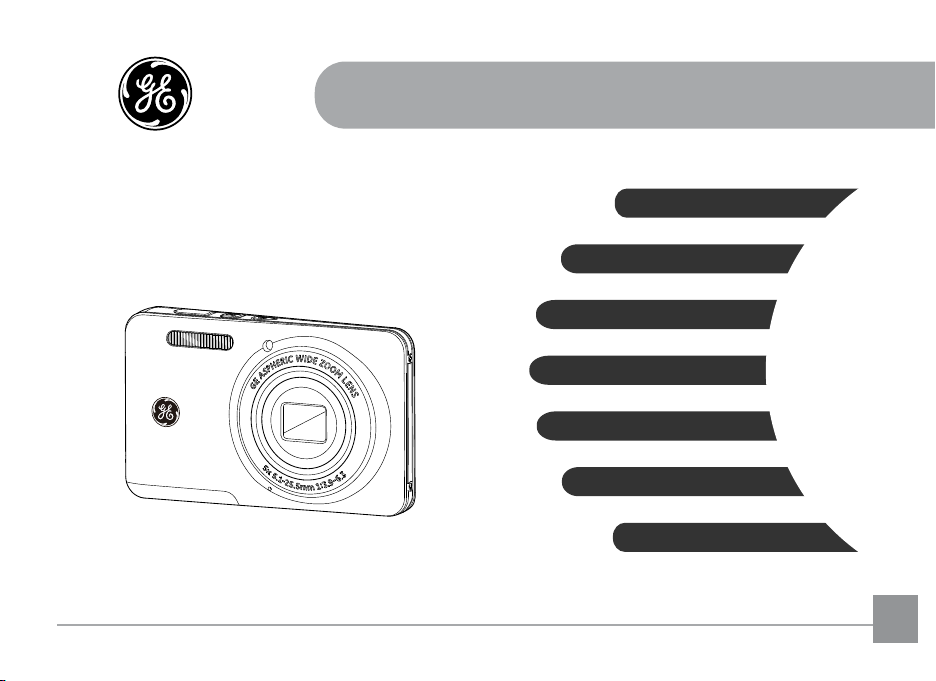
imagination at work
Bruksanvisning
GE Digitalkamera
Smart serierna : J1458W
Förberedelser
Grundläggande användning
Kamerans funktionskontroller
Uppspelning
Använda menyerna
Kameraanslutning
Tillägg
SE
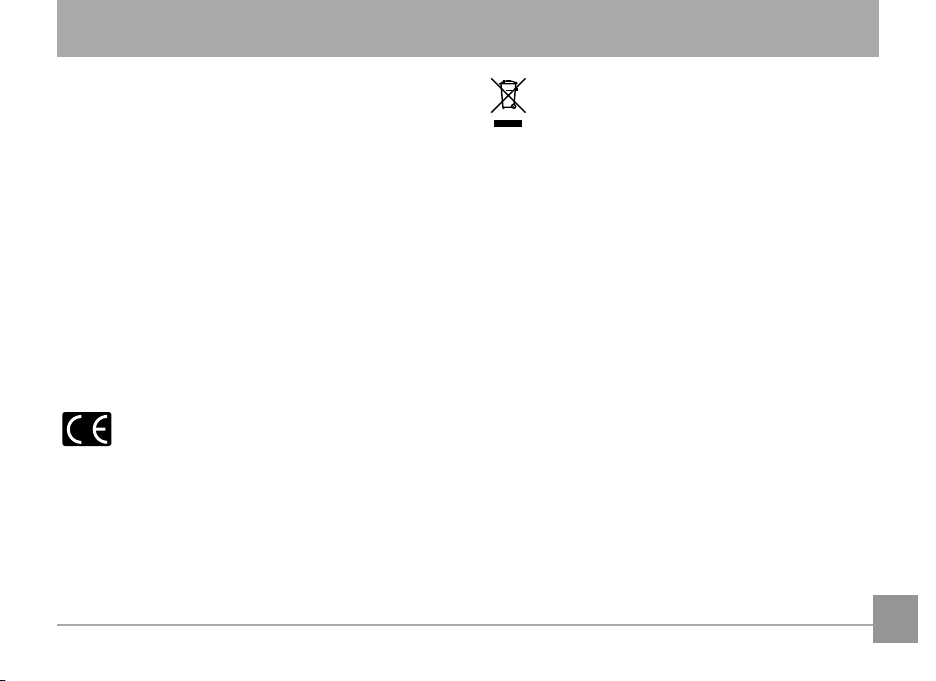
VARNING
Undvik brandrisk och risk för el-stötar genom att inte utsätta
kamerans batteri eller andra tillbehör för regn eller väta.
För kunder i USA.
Testad för överensstämmelse med FCC-
standarder
FÖR HEM- OCH KONTORSANVÄNDNING
FCC-försäkran
Denna enhet överensstämmer med avsnitt 15 i FCC-reglerna.
Användning sker på två villkor: (1) Denna apparat får inte
orsaka skadliga störningar, och (2) denna apparat måste
acceptera alla störningar den tar emot, inklusive störningar
som kan påverka dess användning.
För kunder i Europa
“CE”-märkningen indikerar att denna produkt
möter europeiska säkerhets-, hälso-, miljö- och
kundskyddskrav. “CE”-märkta kameror är avsedda för
försäljning i Europa.
Denna symbol [överkorsad soptunna med hjul enligt
WEEE, bilaga IV] betyder att elektriska och elektroniska
produkter ska avfallssorteras i EU-länderna. Släng inte
produkten i hushållsavfallet. Lämna produkten till återvinning
när den ska kasseras.
Försäkran om överensstämmelse
Modellnamn: J1458W
Handelsnamn: GE
Ansvarig part: General Imaging Co.
Adress: 1411 W. 190th St., Suite 550, Gardena,
CA 90248, USA
Telefonnummer: +1-800-730-6597
(Utanför USA och Kanada: +1-310-755-6857)
i
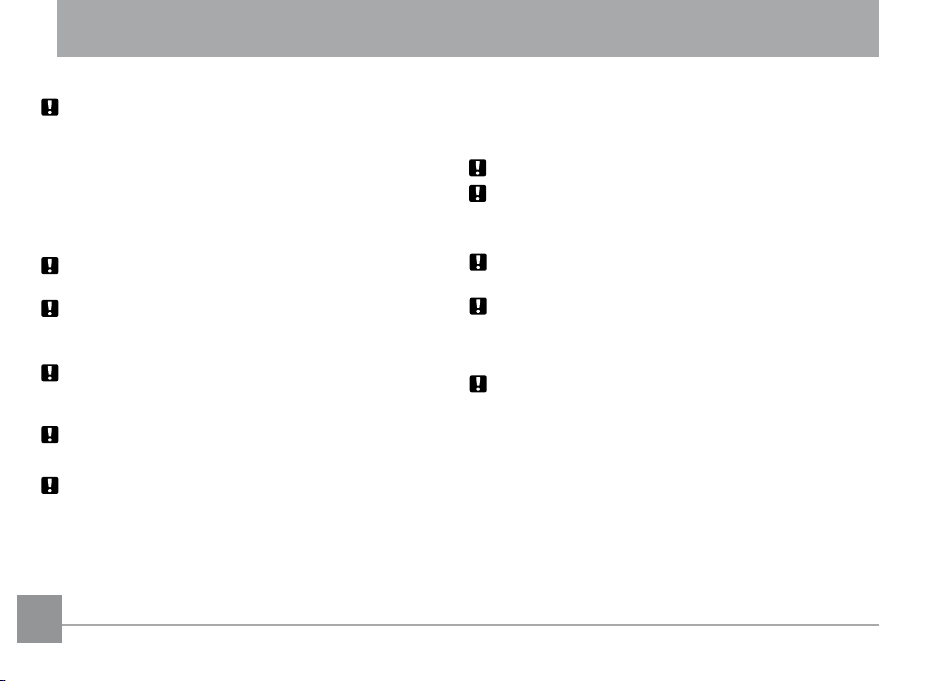
SÄKERHETSÅTGÄRDER
Anmärkningar om kameran:
Använd eller förvara inte kameran i följande miljöer.
• I nederbörd och i fuktiga eller dammiga miljöer.
• I miljöer där kameran kan komma att utsättas för direkt
solljus eller höga temperaturer, t.ex. inuti en stängd bil
under sommartid.
• I miljöer där kameran kan utsättas för starka magnetfält,
t.ex. nära motorer, transformatorer eller magneter.
Placera inte kameran på våta ytor eller platser där droppande
vatten eller sand kan komma i kontakt med kameran.
Om kameran inte ska användas under en längre period, ta ut
batteriet och minneskortet från kameran och förvara dem i en
torr miljö.
Om du yttar kameran snabbt från en kall plats till en varm
plats, kan fukt kondenseras i kameran. Det är rekommenderat
att vänta en stund innan man startar kameran igen.
Garantin täcker inte någon typ av förlorad eller skadad data.
Anmärkningar om batteriet:
Olämplig användning av batterierna kan medföra läckage,
överhettning, brand eller explosion. Observera alltid följande
säkerhetsföreskrifter.
• Utsätt inte batterierna för vatten och var extra noga med
att hålla polerna torra.
• Hetta inte upp batterierna och släng dem inte i öppen eld.
• Försök inte deformera, ta isär eller ändra på batterierna.
Se till att spädbarn och små barn inte kan komma åt batterierna.
På kalla platser kan batteriets prestanda försämras och dess
livslängd förkortas betydligt.
Anmärkningar om minneskort:
När du använder ett nytt minneskort, var säker på att ha
formaterat kortet med din digitalkamera innan du använder det.
Ändra inte mapp-eller lnamn på minneskortet i datorn.
Redigerade l kan inte visas på kamerans LCD-skärm. För att
redigera bilddata, vänligen kopiera först bilddata till datorns
hårddisk.
Kameran skapar automatiskt foton på SD-kortet där den lagrar
de foton som tas. Undvik att lagra foton som inte är tagna med
samma kameramodell på SD-kortet eftersom kameran då kan
få problem att känna igen bilderna i uppspelningsläget. Utsätt
inte kameran för alltför stora påfrestningar som t.ex. fukt eller
extrema temperaturer eftersom det kan minska livslängden på
kameran eller skada batterierna.
iiii 1
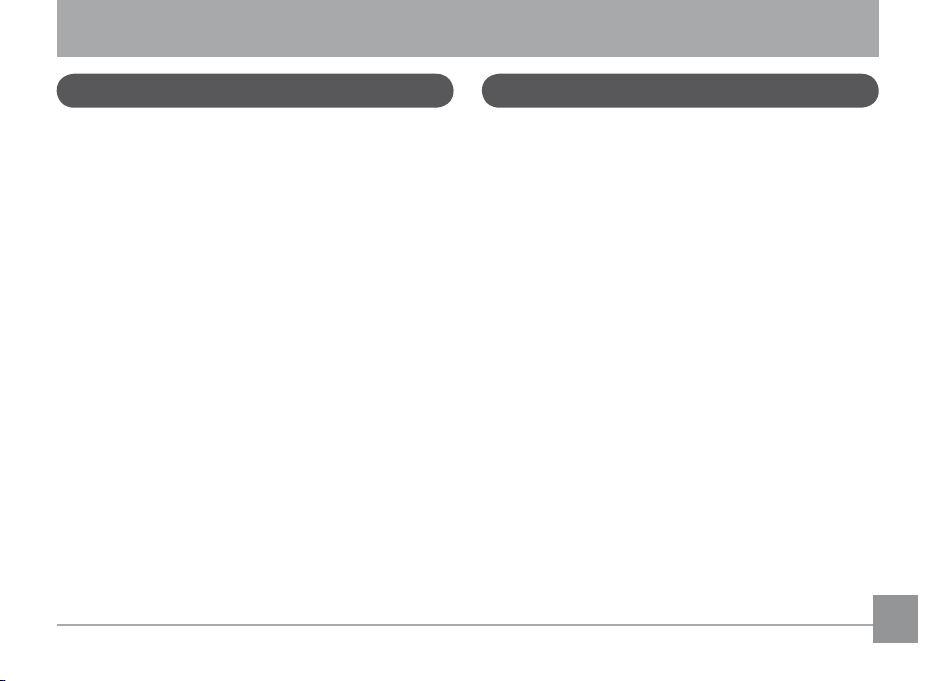
INNAN DU BÖRJAR
Förord
Tack för att du köpte en GE digitalkamera. Läs igenom denna
handbok noggrant och förvara den på säker plats för framtida
referens.
Upphovsrätt
© Upphovsrätt 2012 General Imaging Company. Alla rättigheter förbehålles.
Ingen del i denna publikation får på något sätt reproduceras,
överföras, transkriberas, lagras i söksystem eller översättas
till andra språk eller datorspråk utan föregående skriftligt
tillstånd från General Imaging Company.
Varumärken
Varumärken nämnda i denna handbok används endast i
identieringssyfte. De tillhör sina respektive ägare.
Säkerhetsinformation
Läs noggrant igenom följande viktiga information innan
produkten används.
• Ta inte isär kameran och försök inte själv reparera den.
• Tappa inte kameran och utsätt den inte för stötar och slag.
Felaktig hantering kan skada produkten.
• Stäng av kameran innan batteri eller minneskort tas ur
eller sätts i.
• Använd bara den typ av batteri som följde med kameran.
Användande av andra typer av batterier skulle kunna
skada kameran och göra garantin ogiltig.
• Rör inte vid kameraobjektivets linser.
•
Utsätt inte kameran för alltför stora påfrestningar som
t.ex. fukt eller extrema temperaturer eftersom det kan
minska livslängden på kameran eller skada batterierna.
• Använd eller förvara inte kameran på dammiga, smutsiga
eller sandiga platser.
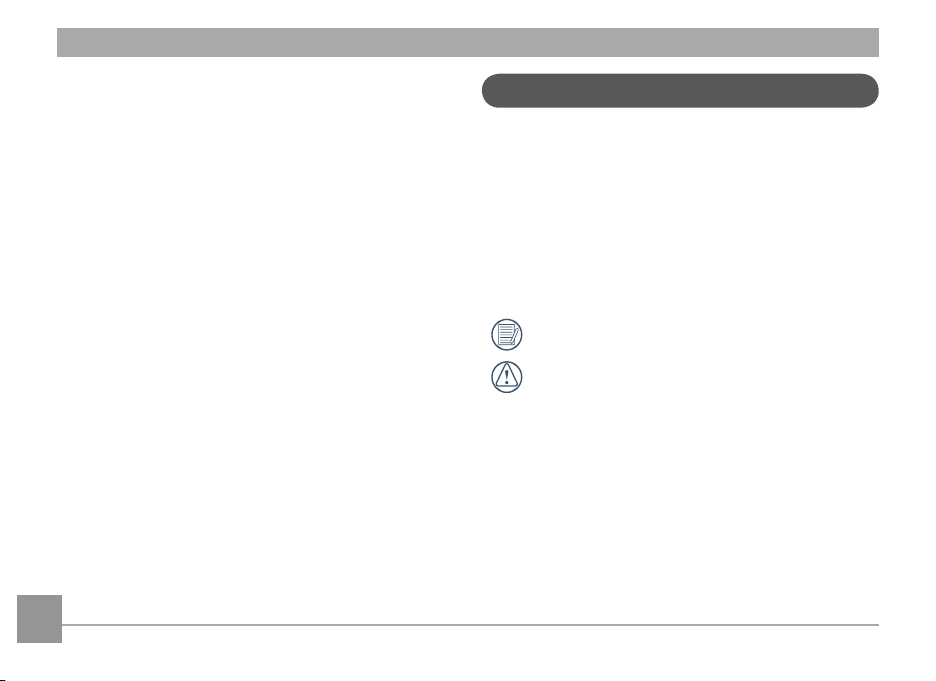
• Utsätt inte objektivet för direkt solljus under längre perioder.
• Ladda ned alla bilder och ta ur batterierna ur kameran om
den skall lämnas oanvänd för en längre tid.
• Använd inte grova rengöringsmedel eller alkohol- eller
lösningsmedelsbaserade rengöringsmedel vid rengöring av
kameran. Torka av kondens med en mjuk torr trasa.
Om handboken
Denna handbok innehåller instruktioner om hur din GE-kamera skall användas. Varje försök har gjorts för att se till att
innehållet i denna handbok är korrekt, men General Imaging
Company förbehåller sig rätten att göra förändringar utan
föregående meddelande.
Symboler i denna handbok
Igenom hela denna handbok används dessa symboler för att
hjälpa dig att snabbt och enkelt hitta information.
Användbar information.
Säkerhetsåtgärder vid användning av kameran.
2 3
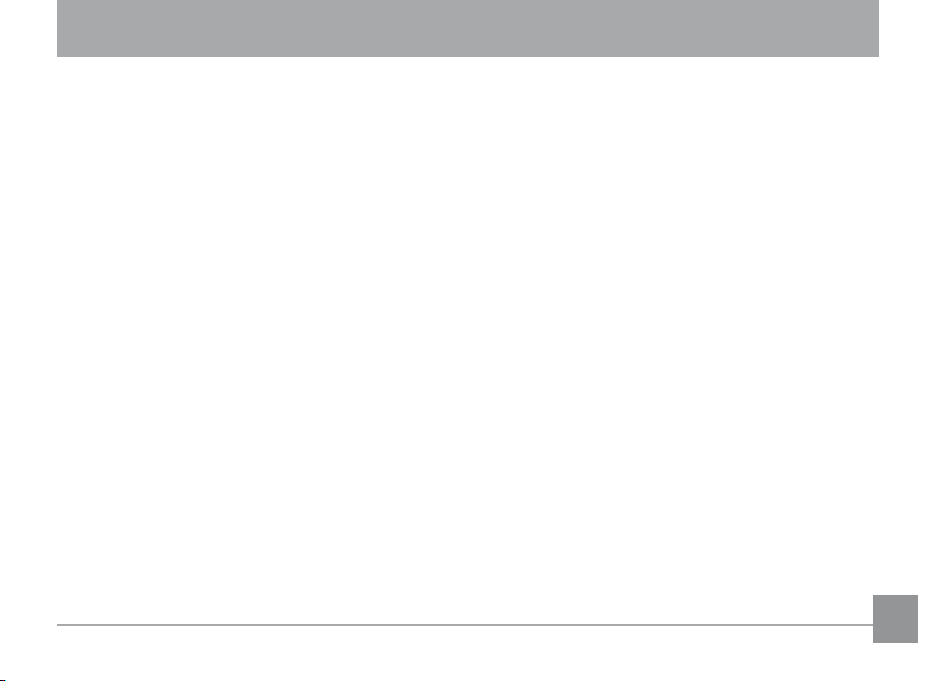
INNEHÅLL
VARNING ................................................................i
SÄKERHETSÅTGÄRDER .......................................ii
INNAN DU BÖRJAR ..............................................1
Förord ............................................................................................1
Upphovsrätt ........................................................................1
Varumärken ........................................................................1
Säkerhetsinformation ...............................................................1
Om handboken ............................................................................2
Symboler i denna handbok ..............................................2
INNEHÅLL ..............................................................3
FÖRBEREDELSER ..................................................7
Uppackning ..................................................................................7
Kameravyer .................................................................................8
Kamerans delar ....................................................................... 10
Sätt i batteriet och SD / SDHC -kortet
(medföljer ej) ............................................................................. 11
Sätta på och stänga av ..........................................................13
Ställ in tid, datum/tid ............................................................. 14
Ställa in språk .................................................................. 14
Ställa in datum och tid .................................................. 15
Om LCD-skärmen .................................................................... 16
Använd inställningar ........................................17
Visa inställningar .................................................................... 17
LCD-skärm ................................................................................ 18
Stillbildsläge..................................................................... 18
Filminspelningsläge .......................................................20
Visningsläge ..................................................................... 21
Använda lägesvalsknappen .................................................. 22
Manuellt läge ........................................................................... 23
Fotografering i autoläge ........................................................ 23
Stabiliseringsläge .................................................................... 24
Porträtt ...................................................................................... 24
Panorama.................................................................................. 25

Scenläge (SCN) ......................................................................... 26
ASCN ..................................................................................27
Landskap .......................................................................... 27
Sport .................................................................................. 27
Strand ................................................................................ 27
Solnedgång ...................................................................... 27
Fyrverkerier ...................................................................... 27
Nattlandskap ................................................................... 27
Snö...................................................................................... 27
Barn ................................................................................... 27
ID-foto ...............................................................................27
Glas ....................................................................................27
Fotoram ............................................................................ 27
Panoreringsbild ............................................................... 28
Text..................................................................................... 28
Fisköga .............................................................................. 28
Party .................................................................................. 28
Inomhus ............................................................................28
Gröna löv .......................................................................... 28
Museum ............................................................................ 28
Nattporträtt ..................................................................... 28
Skiss ...................................................................................28
Autoscenläge (ASCN) .............................................................. 29
GRUNDLÄGGANDE ANVÄNDNING .................31
Fotografering i autoläge ........................................................ 31
Använda zoomfunktionen .....................................................31
Menyn för grundläggande funktioner ............................... 32
Blixt ....................................................................................32
Inställning av självutlösare ................................................... 33
Makroläge ........................................................................ 34
SET-menyn ................................................................................34
Exponeringskompensation ........................................... 34
ISO ......................................................................................35
Långsam slutare .............................................................35
UPPSPELNING ....................................................36
Visa bilder och videor .............................................................36
4 5
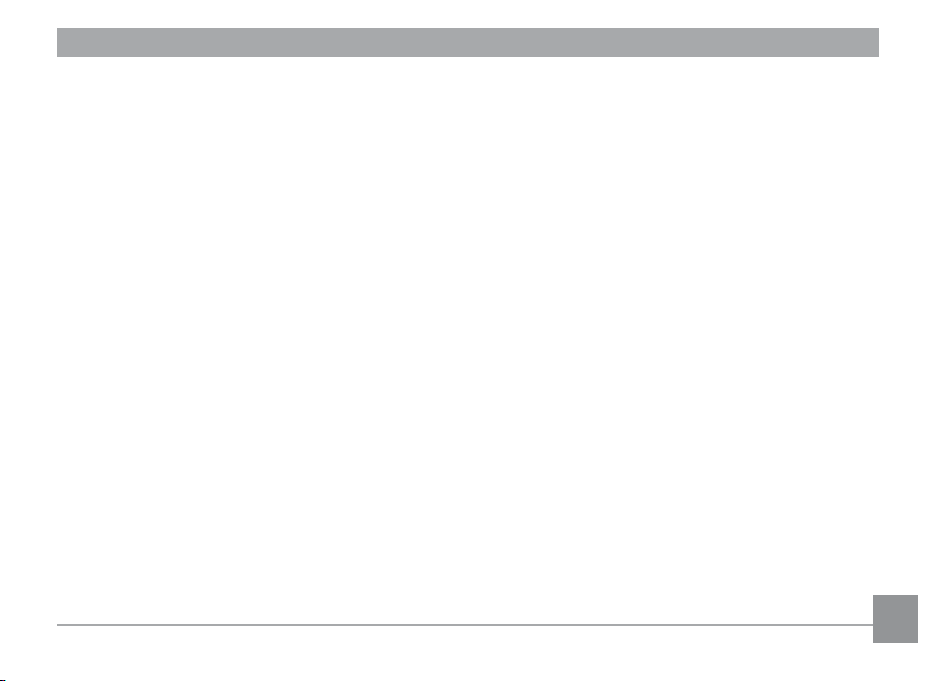
Visa miniatyrer ......................................................................... 37
Använda zoomuppspelning (endast för stillbilder) .......... 38
Använda raderknappen ......................................................... 39
ANVÄNDA MENYERNA ......................................40
Stillbildsmenyn ........................................................................ 40
Exponeringsmätning ...................................................... 40
Storlek ...............................................................................41
AF-läge (Autofokusläge) ................................................41
Kontinuerlig fångainställning .............................................. 42
Fokusera inställning....................................................... 43
Inställning av vitbalans ................................................. 43
Färginställning ................................................................44
Inställningsmenyn .................................................................. 46
Kvalitet .............................................................................. 46
AF hjälpljus ....................................................................... 47
Digital zoom ..................................................................... 47
Datummärkee.................................................................. 48
Snabbgranskning ............................................................ 48
Filmmenyn ................................................................................ 49
Exponeringsmätning ...................................................... 49
Pixel .................................................................................... 50
Färginställning ................................................................50
Blinkdetektering ...................................................................... 51
Playback-menyn (Uppspelningsmenyn .............................. 52
Skydda ............................................................................... 52
Radera ............................................................................... 53
DPOF (digitalt format för beställning av kopior) ...... 54
Beskärning ....................................................................... 55
HDR - High Dynamic Range .......................................... 55
Borttagning av röda ögon............................................. 56
Rotera ................................................................................ 56
Storleksändring ............................................................... 57
Färgeekt .........................................................................57
Bildspel .............................................................................. 58
Inställningsmenyn .................................................................. 59
Pip....................................................................................... 59
Energibesparning ........................................................... 60
Språk .................................................................................. 60
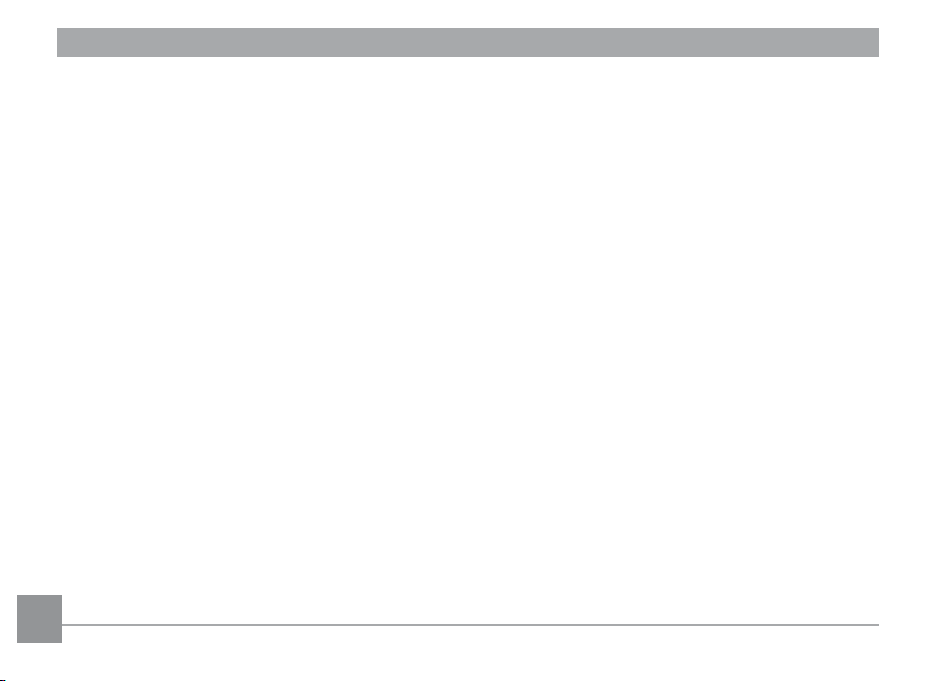
Zon ..................................................................................... 61
Datum och tid .................................................................. 61
Fil/Mjukvara ............................................................................. 61
Formatera minnet .......................................................... 61
Kopiera till kort ................................................................ 62
Filnumrering .................................................................... 62
Återställ inställningarna ............................................... 63
FW Version (Fast programvaruversion) ..................... 63
Överföring ...........................................................64
Ansluta till en dato .................................................................. 64
Ställa in USB-läget .......................................................... 64
Överföra ler till en dator .............................................64
Videosystem ............................................................................. 66
Ställ in ögonsökning SD-kort anslutningslägt .................. 66
Ansluta till en PictBridge-kompatibel skrivare ................. 67
Ställa in USB-läget .......................................................... 67
Ansluta kameran till en skrivare .................................68
Använda menyerna ................................................................. 69
Skriv ut med datum ........................................................ 69
Skriv ut utan datum ....................................................... 70
Skriv ut index ................................................................... 71
Skriv ut DPOF ...................................................................72
Avsluta .............................................................................. 72
TILLÄGG ...............................................................73
Specikationer ......................................................................... 73
Felmeddelanden ...................................................................... 77
Felsökning ................................................................................. 79
6 7

FÖRBEREDELSER
Uppackning
Din förpackning ska innehålla den kameramodell du köpte tillsammans med följande föremål. Om någonting skulle saknas eller se
trasigt ut, vär vänlig att kontakta General Imaging.
Garantikort Bärrem
USB-kabel
CD-ROM-enhet (Optional)
Uppladdningsbart litiumjonbatteri Nätadapter
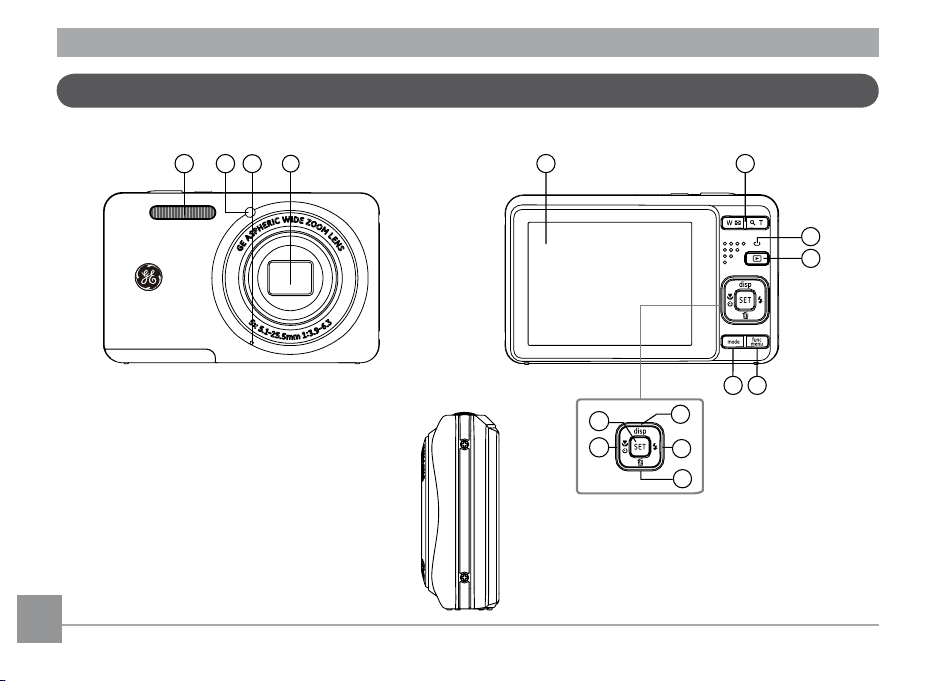
2
4
3
1
8
7
65
910
11
12
13
14
15
Kameravyer
Framsida Baksida
8 98 9
Höger sida
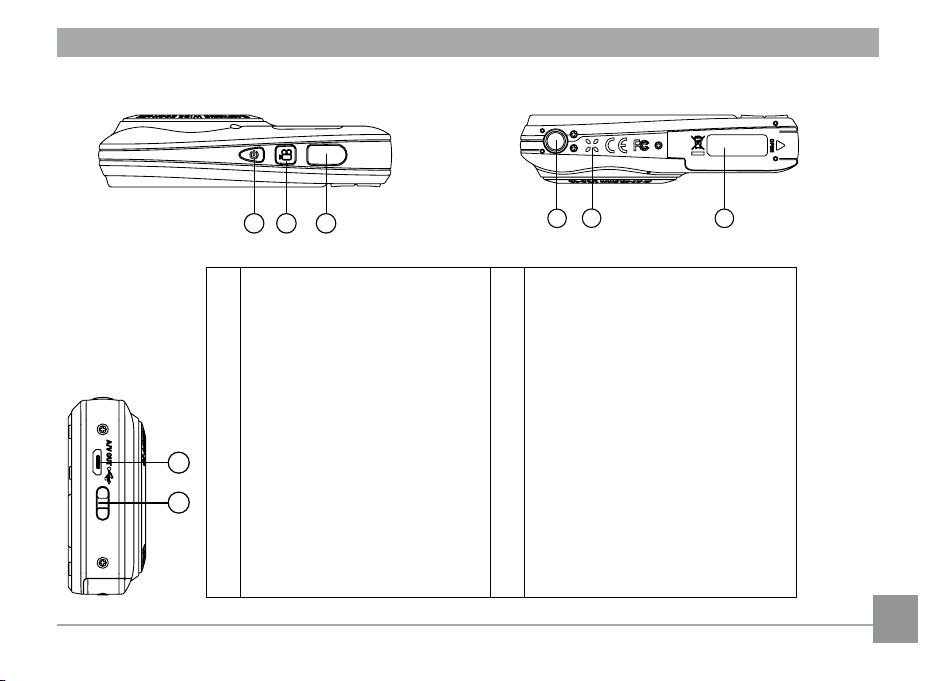
Översida
23
22
21
16
17
19 2018
Undersida
Vänster sida
1
Blixt
2
AF hjälpljus / självutlösarindikator
3
Mikrofon
4
Lins
5
LCD-skärm
6
Zoom-knappen
7
Strömindikator
8
Uppspelningsknapp
9 Menyknapp 21
10
Knapp för lägesval
11 Disp / uppknapp 23
12 Blixtläge / högerknapp
13 Raderingsknapp/nedknapp
Microspur timing fotoknapp / Vänster-
14
knapp
15 Funktion / SET-knapp
16
USB / AV port
17
Handledsbandsmontering
18
Strömbrytare
19 Videoknap
20
Avtryckarknapp
Stativmonteringsfäste
22
Högtalare
Minneskort / Batterifack
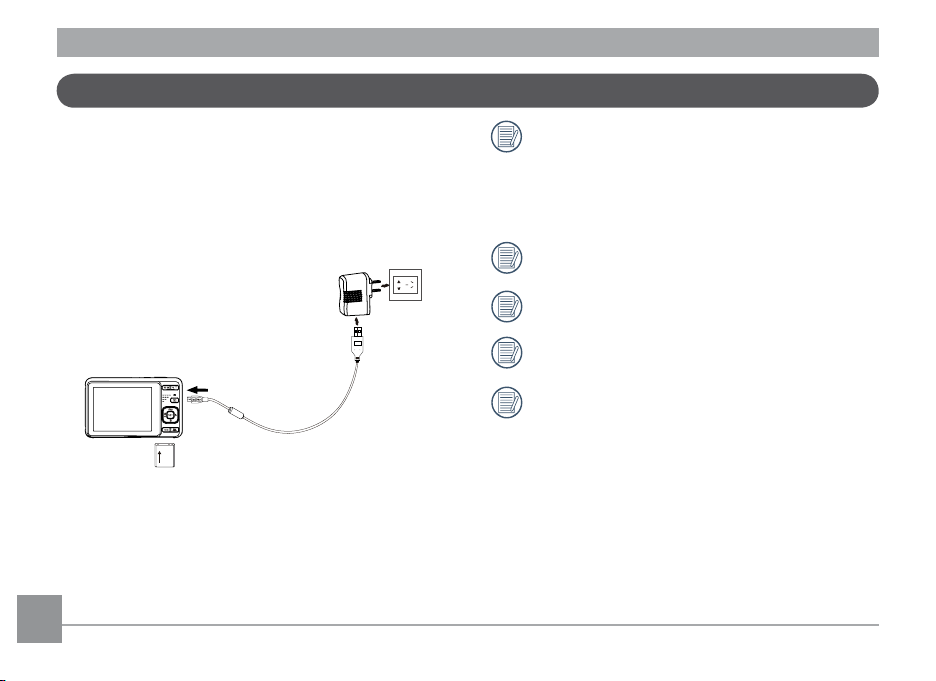
Kamerans delar
1. I läge, placera batterierna i kameran.
2. Anslut strömadapterkabeln till den externa nätladdaren
(reseadaptern varierar beroende på destination).
3. Sätt in den externa nätladdaren i en elkontakt.
När kameran laddas och kamerans indikator är röd,
betyder det att batteriet inte har laddats klart än.
När indikatorn blir grön, betyder det att batteriet är
fulladdat (för att optimera batterilivet ska man ladda
batteriet i åtminstone fyra timmar första gången).
Laddaren är endast till för att användas inomhus.
Batteriladdningen bara kan göras i läge FRÅN.
Ladda batteriet inomhus mellan 0°C och 35°C.
När batteriet inte använts under en längre tid,
använd den bifogade laddaren för att ladda batteriet.
10 11
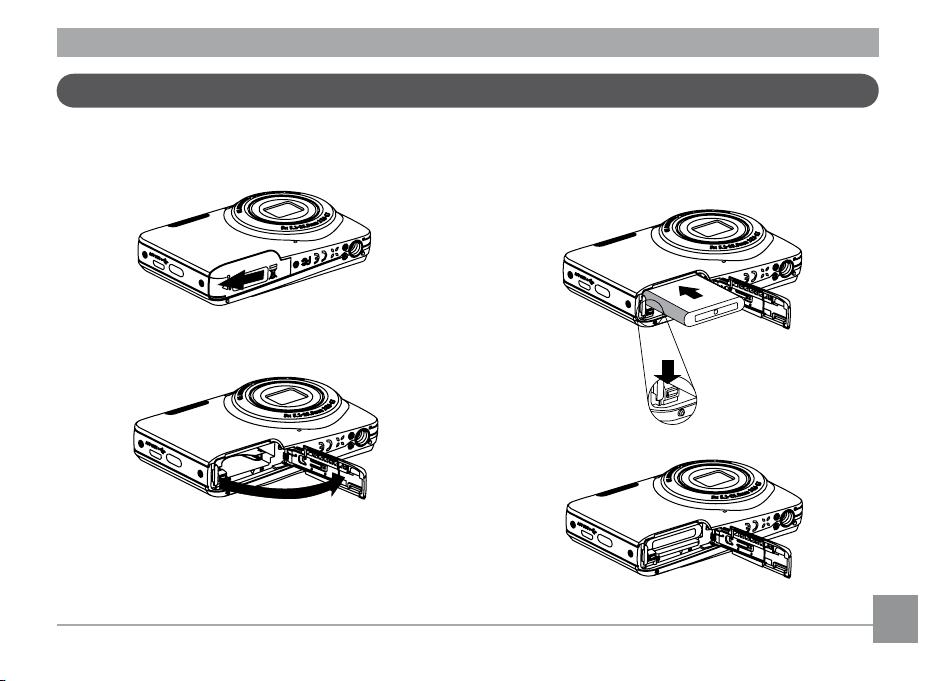
Sätt i batteriet och SD / SDHC -kortet (medföljer ej)
1. Öppna batteriluckan.
2. Sätt i batteriet med rätt polaritet. Använd sidan av
batteriet för att trycka ned spärren som visas, vilket gör
att batteriet låses på plats ordentligt.
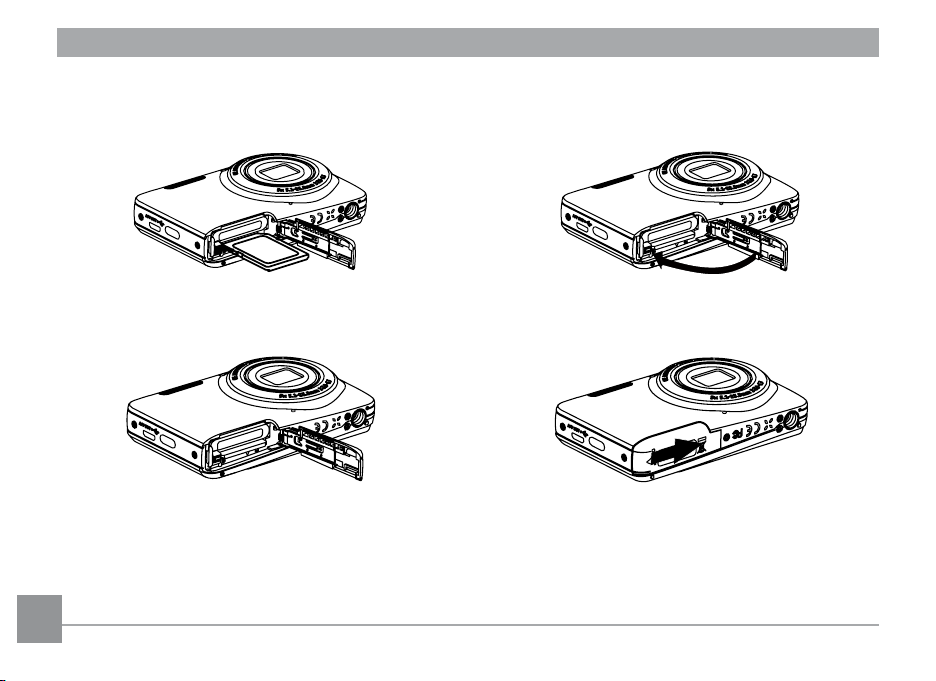
enligt bilden.
4. Stäng batteriluckan.3. Sätt i ett SD / SDHC -kort (medföljer ej) på kortplatsen
12 1312 13
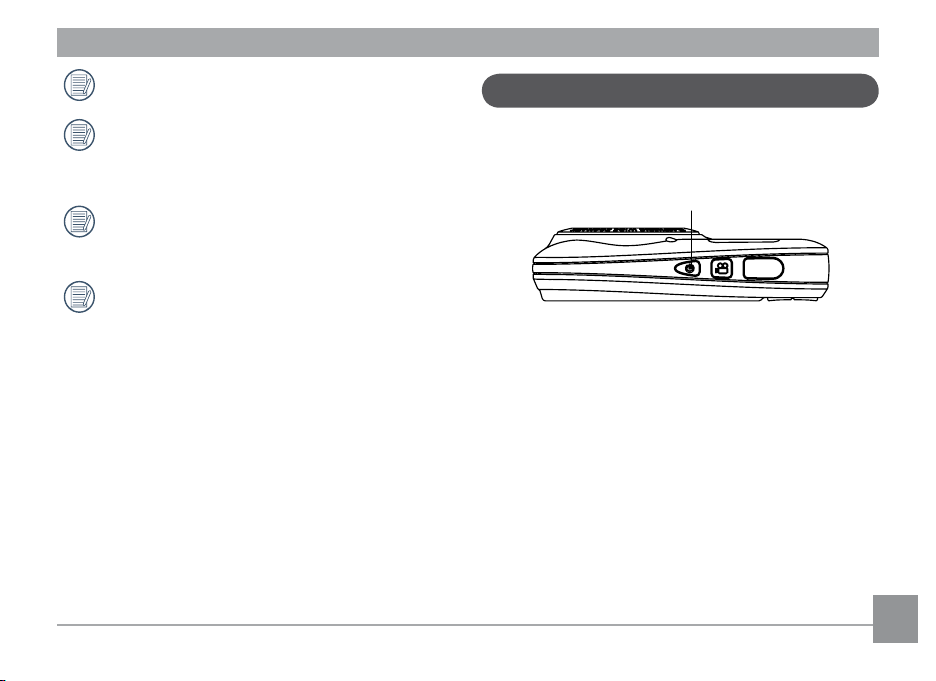
Batteriet kommer att värmas upp för lång användning,
uppmärksamma att undvika värme när man tar ut.
Extra SD / SDHC -kort medföljer ej. Minneskort från
64MB till 32 GB från erkända tillverkare såsom SanDisk,
Panasonic och Toshiba rekommenderas för tillförlitlig
dataförvaring.
Ta ur SD / SDHC -kortet genom att öppna batteriluckan
och frigöra kortet genom att försiktigt trycka det nedåt.
Ta försiktigt ut kortet.
Fler än 30.000 foton är sparade på SD-kortet.
Sätta på och stänga av
Starta kameran genom att trycka på strömbrytaren. Stäng av
kameran genom att trycka på strömbrytaren en gång till.
Strömbrytare
När kameran slås på, kommer tagningsläget att vara
det samma som vid senaste användningen. Du kan vrida
funktionsratten överst på kameran för att ändra lägen.
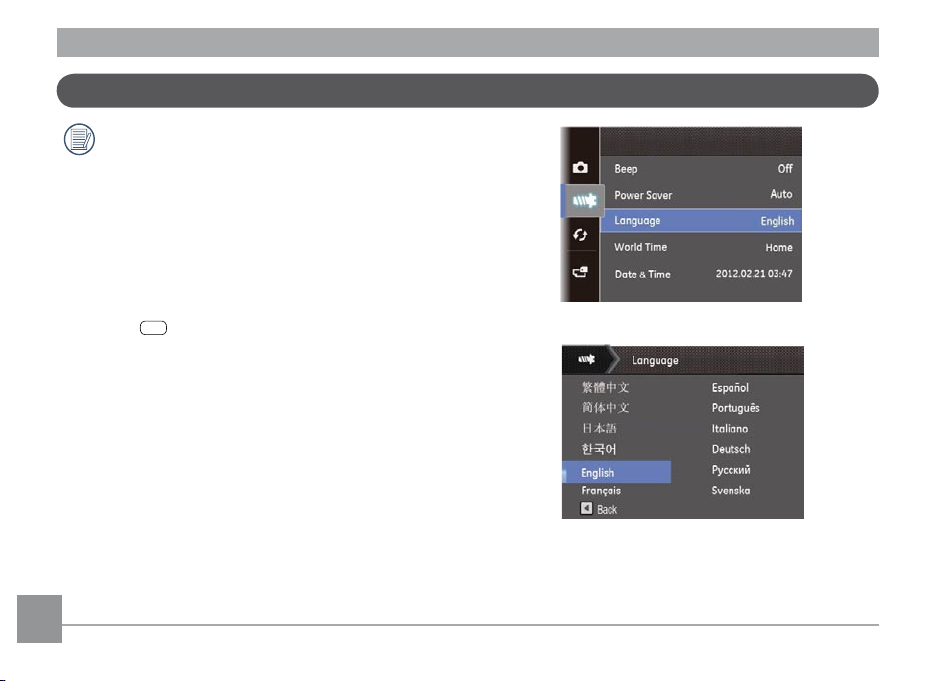
Ställ in tid, datum/tid
func
menu
SET
SET
Datum / tid och språkinställningarna öppnas
automatiskt när kameran sätts på för första gången.
För att återställa skärmspråket och datum / tid, ska följande
värden ställas in på grundinställningsmenyn.
• Menyspråk
• Datum och tid
Öppna inställningsmenyn på följande sätt:
1. Starta kameran genom att trycka på strömbrytaren.
2. Tryck på
växla mellan menyerna genom att välja meny, tryck
knappen, tryck på upp / ner-knappen för att
knappen för att öppna inställningsmenyn.
Ställa in språk
1. I inställningsmenyn, tryck på upp / ner för att välja språk
genom att trycka
eller höger-knappen för att komma
in.
2. Välj önskat språk med Upp / Ned / Vänster / Höger
knapparna.
3. Tryck på
för att bekräfta inställningen.
14 1514 15
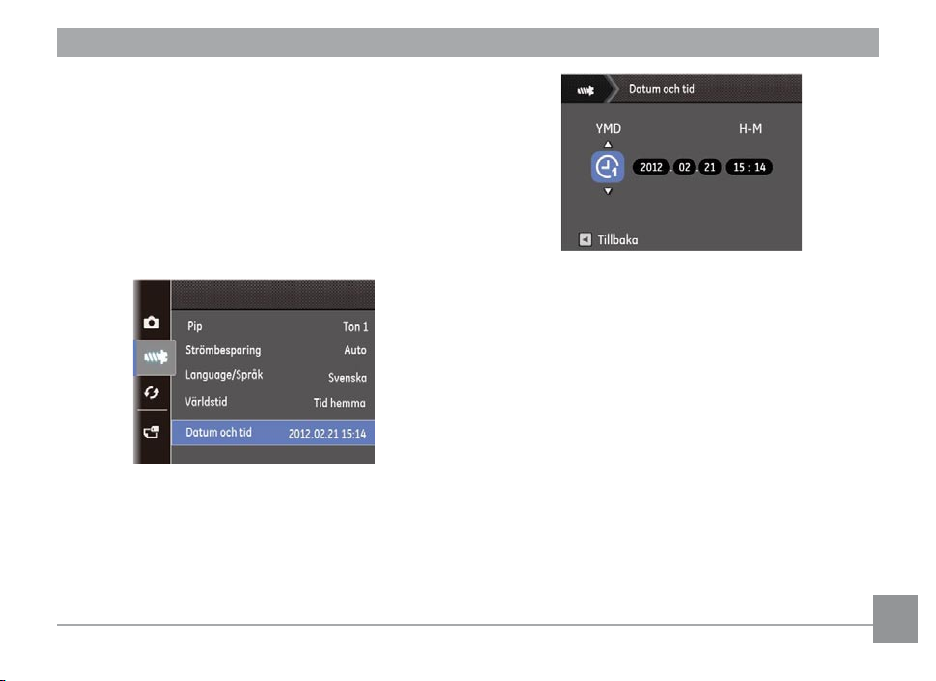
Ställa in datum och tid
SET
SET
1. I inställningsmenyn, tryck på upp / ner-knappen för att
välja datum / tid, tryck
skriva in.
2. Tryck upp/ner för att välja datumvisning, tryck höger för
att välja objekt, tryck på upp / ner-knappen för att välja
önskad tid.
3. Tryck på
för att bekräfta inställningen.
eller högerknappen för att
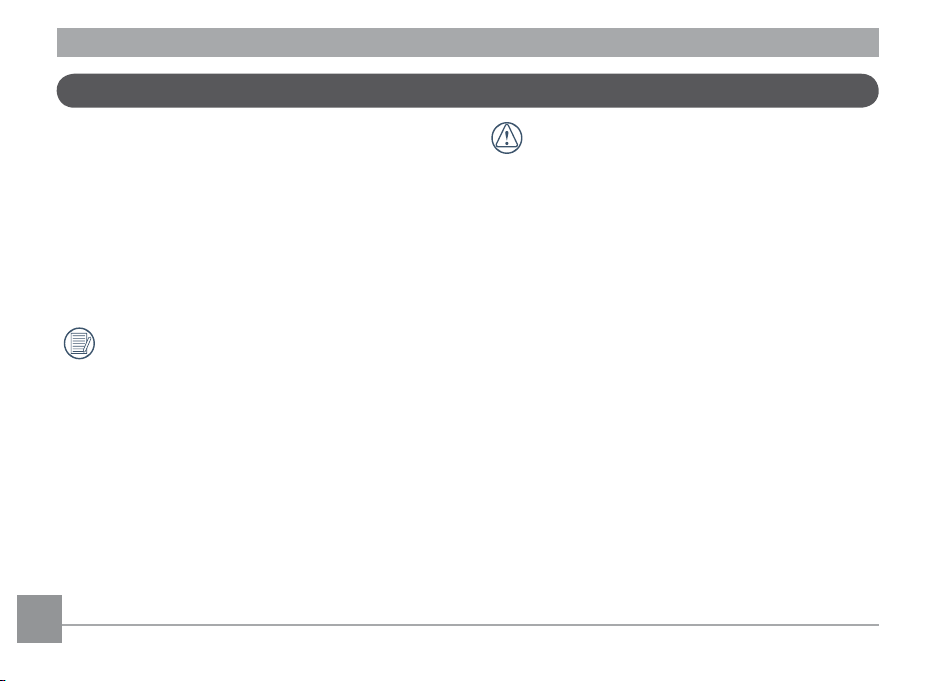
Om LCD-skärmen
När kameran startas indikeras kamerainställning och – status
genom ikoner på skärmen. Lär dig mer om de visade ikonerna
i avsnittet “LCD-skärmen” på sid 18.
Anmärkningar om LCD-skärmen
LCD-skärmen har tillverkats med hjälp av högprecisionsteknik
så att de esta bildpunkterna fungerar. Dessa punkter är
normala i tillverkningsprocessen och påverkar inte på något
sätt bildtagningen.
Se till så att LCD-skärmen inte kommer i kontakt med
vatten; torka bort fukt på LCD-skärmen med en torr och
mjuk trasa.
Om LCD-skärmen skadas, var försiktig med
bildskärmens ytande kristaller. Om någon av följande
situationer skulle uppstå, vidta genast beskriven
åtgärd.
• Om huden kommer i kontakt med ytande kristaller, torka
av det berörda området med en trasa och tvätta sedan
noga med tvål och vatten.
• Om ytande kristaller rinner in i ögonen av misstag ska du
genast skölja ögonen med vatten och uppsöka läkare.
• Om ytande kristaller sväljs, skölj munnen noga med
vatten. Drick en stor mängd vatten och försök att kräkas.
Sök sedan läkarvård.
16 17
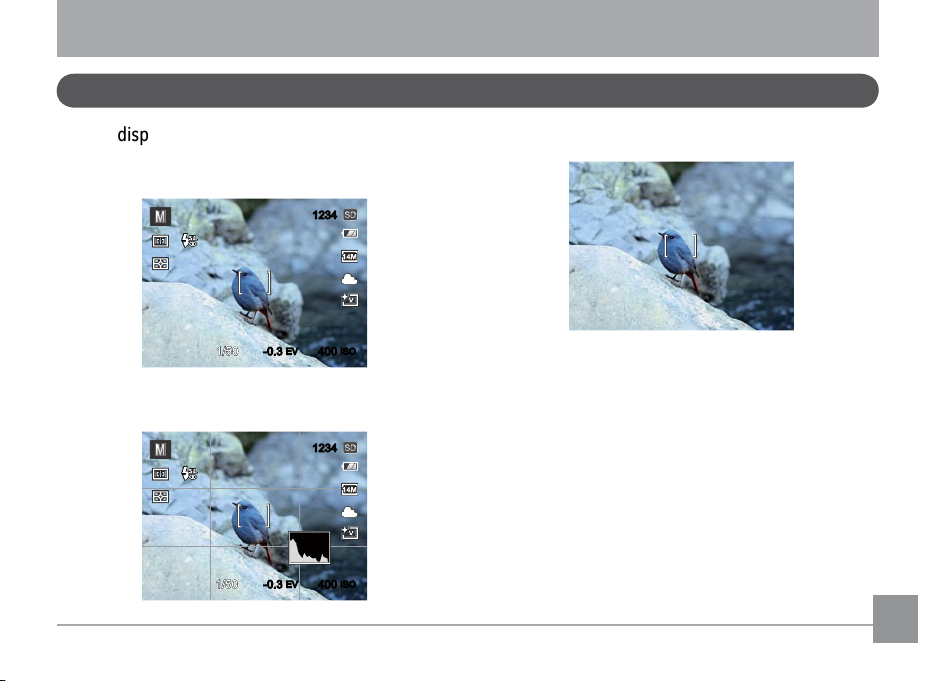
1234
-0.3EV400
ISO
1234
-0.3EV400
ISO
Använd inställningar
Visa inställningar
Tryck på knappen för att ställa in: förminskning, helt
öppen, stäng.
Förminska: Visa nödvändiga parametrar
Helt öppen: Visa alla och påverkbara parametrar, histogram
och ramstödrastret
Stäng: Visa endast påverkbara
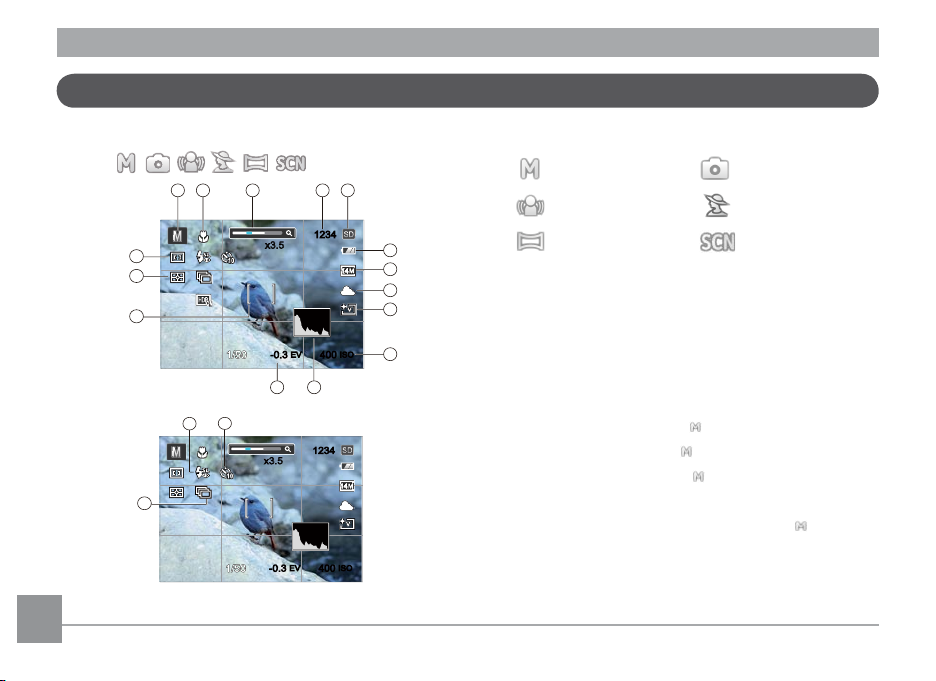
LCD-skärm
1234
x3.5
-0.3EV400
ISO
1
2
3 4 5
7
6
8
9
10
12 11
15
14
13
1234
x3.5
-0.3EV400
ISO
16
17
18
Stillbildsläge
Läge :
1 Ikon för bildtagningsläge
Manuellt läge
Stabiliseringsläge
Panoramaläge
Auto-läge
Porträtt
Scenläge
2 Makroläge
3 Zoom
4 Återstående antal bilder
5 Minneskort / inbyggt minne
6 Batteristatus
7 Bildstorlek
8 Vitbalans (endast justerbar i
18 1918 19
9 Bildfärg
10
11
12
13
(endast justerbar i läge)
ISO-värde (endast justerbar i läge)
Histogram
Exponeringskompensation (endast justerbar i läge)
Fokuseringsruta
läge)
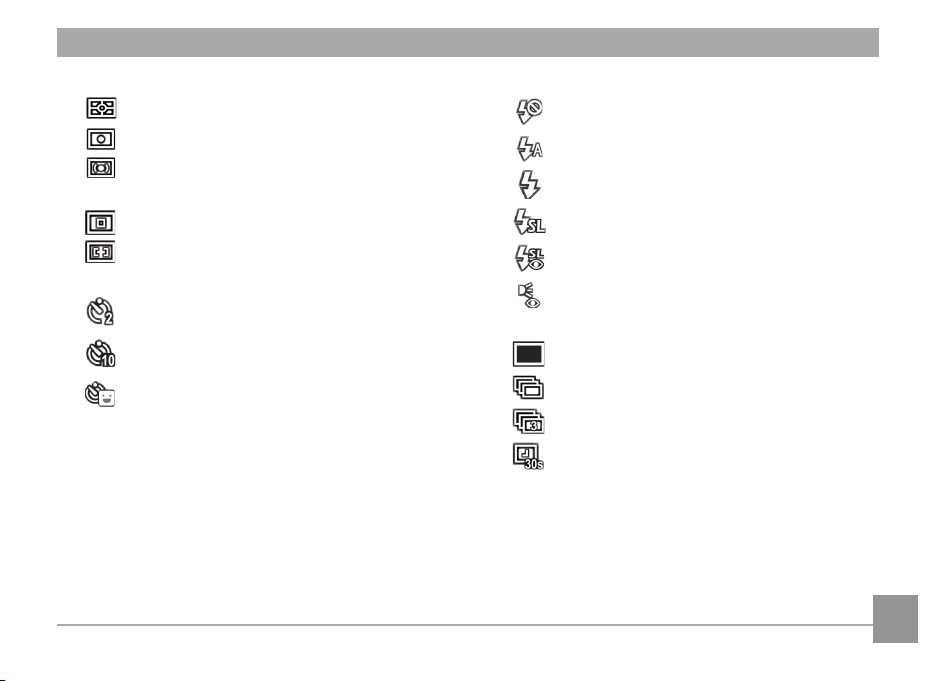
14 Exp.-mätning
Ai AE
Punkt
Multi
15
AF läge
Singel-AF
Multi-AF
16 Självutlösare
2 sek
10 sek
leende
17 Blixtläge
Tvinga avstängning
Autoblixt
Tvinga blixt
Långsam synkronisering
Långsam synk. + röda ögon
Minskning av röda ögon.
18 Kontinuerlig tagning
Enstaka
Kontinuerlig tagning
3 foton
Intervall (30sek. / 1Min / 5Min / 10Min)
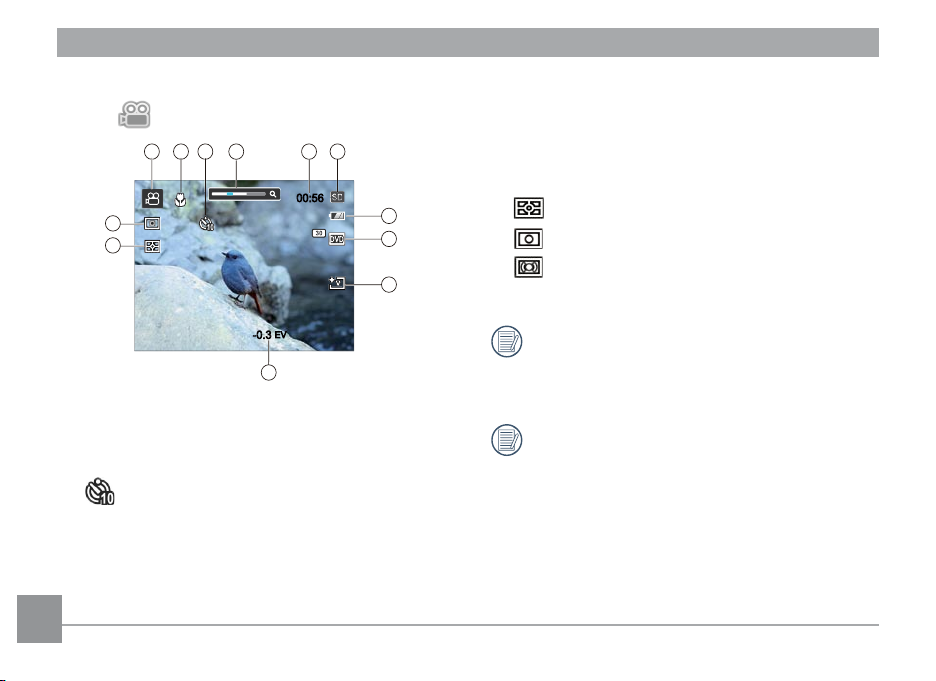
Filminspelningsläge
2
00:56
-0.3
EV
1 3 4 5 6
8
7
9
10
11
12
Läge :
1 Tagningslägesikoner
2 Makroläge
3 Självutlösare
10 sek
4 Zoom
5 Återstående tid för videoinspelning
6 Minneskort / inbyggt minne
7 Batteristatus
8 Videokvalitet
9 Bildfärg
10 Exponeringskompensation
11 Exp.-mätning
Ai AE
Punkt
Multi
12
AF läge
För bästa resultat rekommenderas användning av ett
SD / SDHC minneskort vid lmning. Kamerans inbyggda
minne är begränsat och kan orsaka hackande och brus
om det används för inspelning.
Optisk- och digital zoom kan justeras. Digital zoom kan
anpassa sig till 6X (30X totalt).
20 21
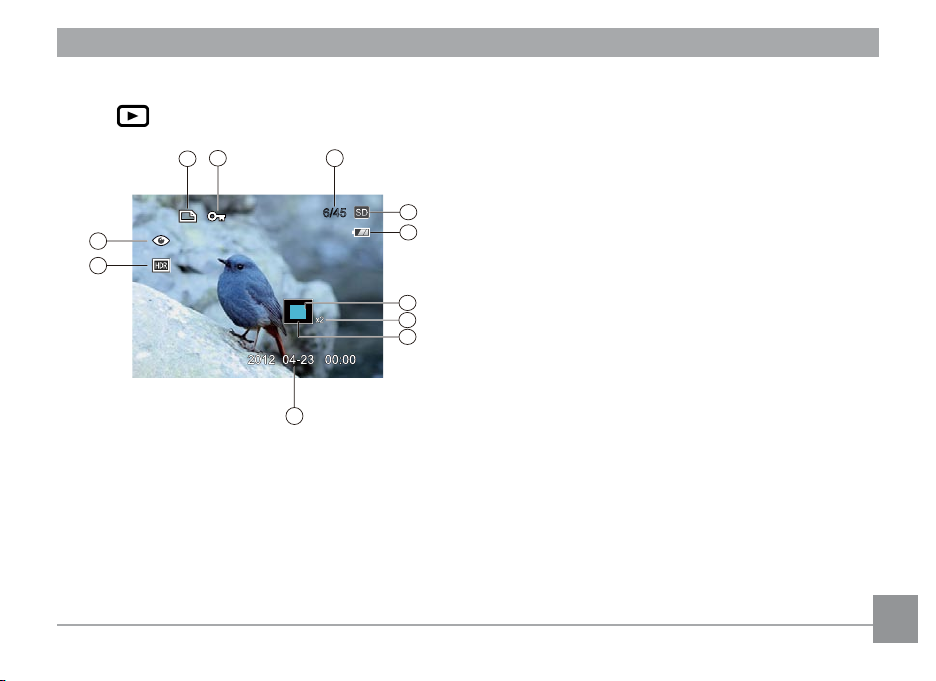
Visningsläge
6/45
9
3
4
5
2
10
11
1
6
8
7
Läge :
1 DPOF-likon
2 Filskyddsikon
3 Minnesutrymme (denna bild / totalt antal bilder)
4 Minneskort / inbyggt minne
5 Batteristatus
6 Aktuellt visningsområde
7 Zoom förhållande
8 Påverkar region
9 Fotograferingsdatum
10 HDR
11 Reducering av röda ögon
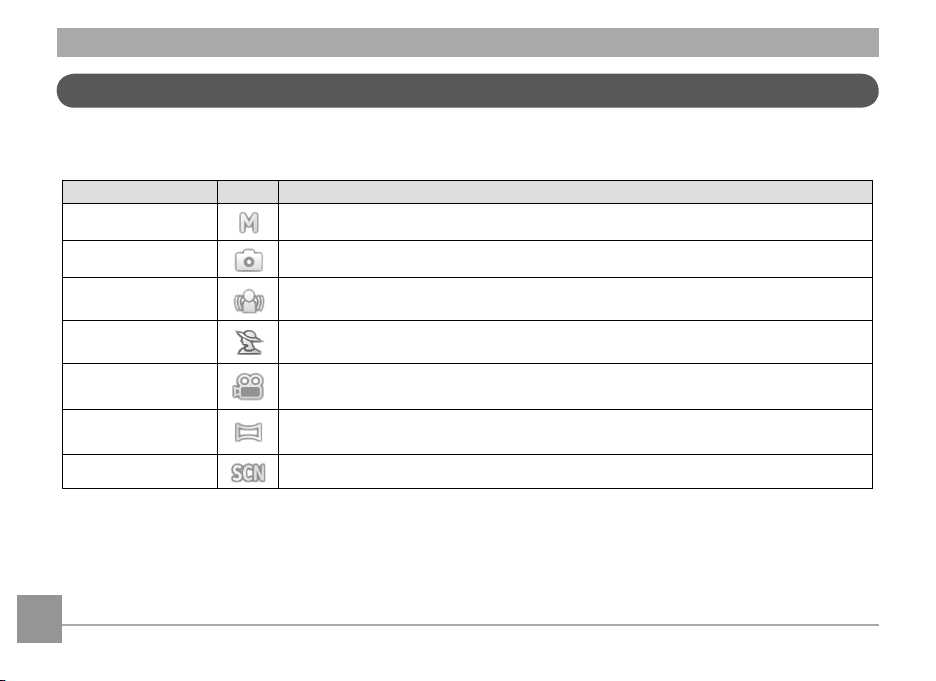
Använda lägesvalsknappen
SET
GE-kameran har en praktisk Mode-knapp så att du enkelt kan växla mellan olika lägen. Tryck på Vänster / Höger-knappen
att välja läge. Alla de möjliga lägena är listade enligt följande:
Lägets namn Ikon Beskrivning
Manuellt läge Stillbildsfotografering i manuellt läge där många inställningar kan justeras.
Auto-läge Kameran ställer in sig själv automatiskt
Stabiliseringsläge Ta tydliga bilder i handhållen position
Porträtt Detta passar bäst för porträtt, AE / AF för ansikte
Filmläge Videoinspelning
Panoramaläge
Scenläge Använd förvalt scenläge vid stillbildsfotografering. Det nns sammanlagt 21 scenlägen
När du byter till detta läge kan du ta upp till 4 bilder och kameran kan göra ett montage av
bilderna till en panoramabild
för
22 2322 23
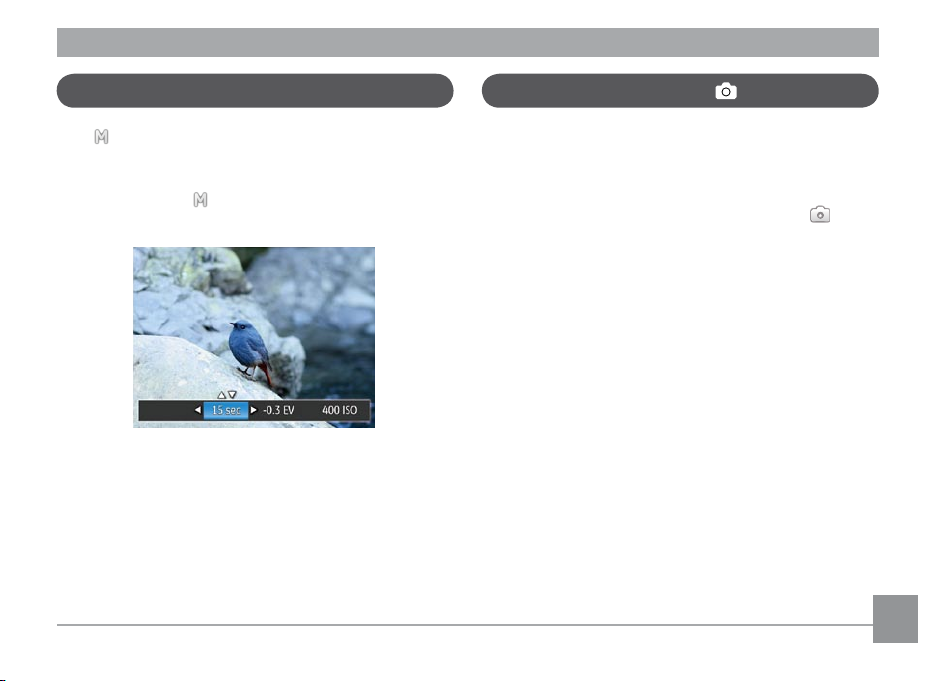
mode
Manuellt läge
mode
M
Fotografering i autoläge
Med SELECT (manuell exponerings) läge kan du manuellt
ställa in EV / ISO / slutartid.
1. Tryck på
exponeringsläge , och tryck sedan på
bekräfta.
2. Tryck på upp- / nedknappen för att ställa in parametern.
3. Tryck på knappen
öppna tagningsläget.
knappen för att välja manuellt
för att
för att avsluta inställningarna och
Autoläge är det enklaste läget för fotografering. I detta läge
optimerar kameran automatiskt bilderna för bästa resultat.
Gör följande för att börja fotografera:
Tryck på
1.
2. Komponera bilden på LCD-skärmen och tryck ned
avtryckaren halvvägs för att fokusera på motivet.
3. Fokusramen i mitten av LCD-skärmen slår över till grönt
när motivet är ordentligt i fokus.
4. Tryck ned
knappen för att välja Auto-läge ( ).
slutarknappen hela vägen för att ta bilden.

Stabiliseringsläge
Porträtt
Med det här läget kan du minska oskärpa som orsakas
av skakiga händer, dåliga ljusförhållanden eller långsam
slutartid.
Använd stabiliseringsläget under dåliga
ljusförhållanden eller vid långsam slutartid.
Om du fotar i stark vind eller en i skakig omgivning
(som t.ex. från en bil som rör sig) kan det hända att dina
bilder blir oskarpa.
I Porträttläget ställer kameran automatiskt in exponeringen
för att återge hudnyanser på ett naturligt sätt.
Tryck på Lägesknappen fär att välja Porträttläge ( ).
24 2524 25
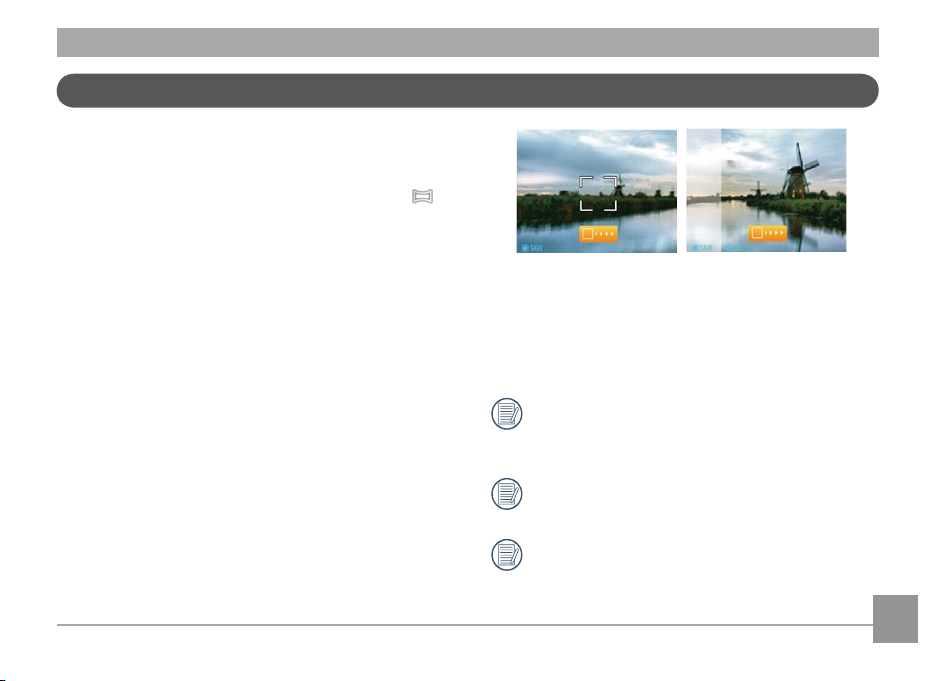
mode
Panorama
Med Panorama-läge kan du skapa ett panorama genom att
sammanfoga era bilder.
Följ dessa steg för att skapa en panoramabild:
1. Tryck på
2. Använd vänster/höger-knapparna för att specicera
vilken riktning bilden tas i. Panoramasekvensen påbörjas
automatiskt efter två sekunder.
3. Efter att den första bilden har tagits visas två målikoner
på både den vänstra och högra sidan av LCD-skärmen.
Om den runda riktningsikonen och den fyrkantiga
positioneringsramen blir grön under det att kameran
yttas, kommer de att överlappa och kameran tar nästa
bild automatiskt. Du kan ta upp till 4 bilder genom att
upprepa ovanstående steg.
4. När den första bilden är tagen kommer den
halvtransparanta bilden från den första tagningen att
visas i kanten av skärmen. Du kan använda denna bild för
att komponera din andra och tredje tagning genom att
överlappa kanterna.
knappen för att välja Panorama läge ( ).
5. Om antal bilder är mindre än 4st, tryck
kommer kameran att automatiskt skarva bilderna. Tryck
på uppspelning för att se resultatet.
6. När du har tagit 4 bilder, kommer kameran att skarva
bilderna automatiskt. Tryck på uppspelning för att gå in
uppspelningsläge för att se eekten.
Efter att panoramamonteringsläget har valts kan du
inte justera blixten, självutlösaren, makroläget och
exponeringskompensationen.
Bilder kan inte raderas och zoomen kan inte justeras
förrän bildserien är avklarad.
När bildstorleken är inställd på 3 M i
panoramamonteringsläget, kan upp till 4 bilder
monteras i monteringsläget.
knappen,

SET
Scenläge (SCN)
mode
Du kan välja bland 21 motivtyper för att matcha ditt motiv. Du
behöver bara välja det rätta motivet för tillfället och kameran
ställer in sig automatiskt med de bästa inställningarna.
Tryck på
ange menyn skärmläge. LCD-skärmen visas som följande bild.
knappen för att välja skärmläge, och du kan
Välj en scen med Upp / Ned / Vänster / Höger knappen och
tryck sedan på
-knappen.
26 2726 27

Lägets namn Förklaring
ASCN
Landskap
Identiera motivet automatiskt, Person, Person motljus, Landskap, Makro, Nattbild, Nattbild
Person, Auto.
För landskap. Levande återgivning av de gröna och blå färgerna.
Sport
Strand
Solnedgång
Fyrverkerier
Nattlandskap
Snö
Barn
ID-foto
Glas
Fotoram
För snabba rörliga objekt. Ta skarpa actionbilder utan oskärpa.
För att ta bra bilder i motiv med starkt solljus.
För solnedgångar. Ta bilder i starkt solljus.
För fyrverkerier på natten. Långsam slutartid anpassad för briljanta bilder.
För nattscener. Användning av stativ rekommenderas.
För snöscener. Ta naturliga och klara vita scenerier.
Stäng av blixt. Undvik störningar. Lämplig för barnfoto.
För att ta tydliga bilder av intyg. (Utskrift med 6-tums 4R (6X4) fotopapper rekommenderas).
För objekt bakom genomskinligt glas.
För att lägga till en intressant ram.

Lägets namn Förklaring
Panoreringsbild
Gör bakgrunden oskarp så att huvudföremålets rörelse förstärks.
Text
Fisköga
Party
Inomhus
Gröna löv
Museum
Nattporträtt
Skiss
För att ta bilder av textmaterial, för tydliga bilder av dokument eller whiteboardtavlor.
För att öka den intressanta sheye-eekten för dina bilder.
För att ta en personbild vid sammankomster inomhus, så att det ser naturligt ut trots en
komplicerad belysning.
För inomhus. Minska oskärpa och förbättra färgerna.
För växter. Ta briljanta bilder av gröna växter och blommor.
För museum eller områden där blixt inte är tillåten. Behåll färgerna och minska oskärpan.
För porträtt i nattscener.
För att ta bilder med blyertsskiss-eekt.
28 2928 29

mode
Autoscenläge (ASCN)
Med läget “ASCN” upptäcks olika förhållanden intelligent och
de mest passande inställningarna blir automatiskt valda.
Ikon Lägets namn Ikon Lägets namn
Landskap Nattlandskap
Porträtt Makro
Nattporträtt Auto
Bakgrundsbelyst porträtt
Använda ASCN:
1.
Tryck på
därefter "ASCN"-funktion. LCD-skärmen visas som följande
bild:
knappen för att välja "SCN" läge, välj
2. Rikta in kameran mot objektet. Det optimala scenläget
identieras automatiskt.
3. Tryck ned avtryckaren halvvägs för att fokusera.
4. Tryck ned avtryckaren hela vägen för att ta bilden.
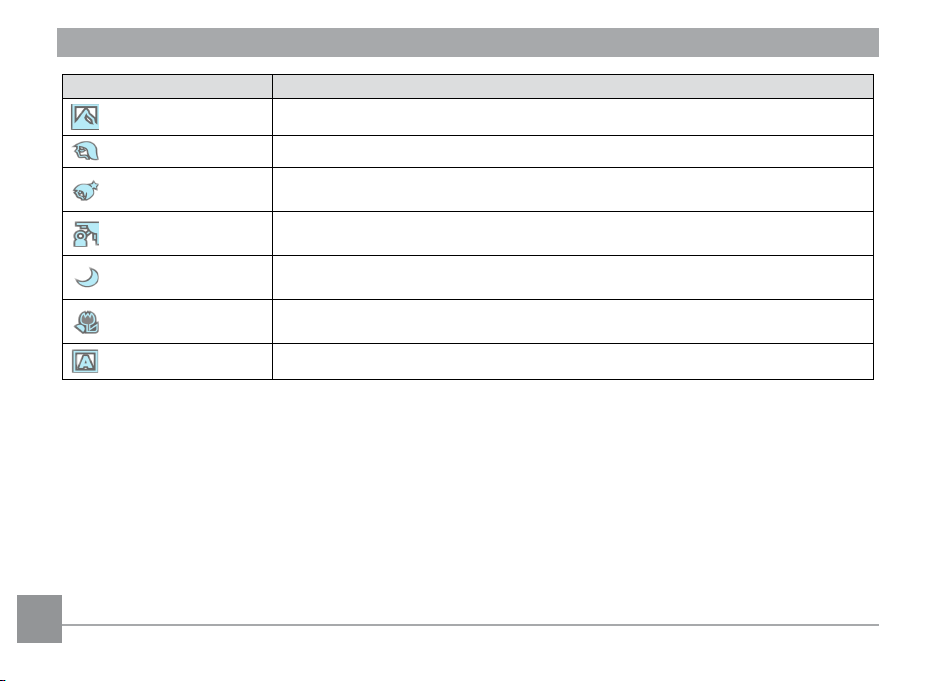
Lägets namn Förklaring
Landskap
Porträtt
Nattporträtt
Bakgrundsbelyst porträtt
Nattlandskap
Makro
Auto
För landskap kommer ASCN automatiskt att justera exponeringen för att matcha bakgrunden.
Detta passar bäst för porträtt, AE/AF för ansikte.
När du tar porträtt på natten eller under svaga ljusförhållanden kommer ASCN automatiskt att
justera exponeringen för människor och nattscener.
När solen eller andra ljuskällor nns bakom motivet kommer ASCN automatiskt att justera
förgrundens exponering för att skapa bra bilder.
För nattscener kommer ASCN automatiskt att öka ISO-värdet för att kompensera för det svaga
ljuset.
För att åstadkomma mer detaljerade närbilder, aktiverar ASCN automatiskt linsmakroläget och
dess skärpa.
Kameran justerar automatiskt exponering och fokusering för att garantera bra bilder.
30 3130 31

GRUNDLÄGGANDE ANVÄNDNING
mode
Fotografering i autoläge
Autoläge är det enklaste läget för fotografering. I detta läge
optimerar kameran automatiskt bilderna för bästa resultat.
Gör följande för att börja fotografera:
1. Starta kameran genom att trycka på
2. Tryck på
3. Komponera bilden på LCD-skärmen och tryck ned
avtryckaren halvvägs för att fokusera på motivet.
4. Fokusramen i mitten av LCD-skärmen slår över till grönt
när motivet är ordentligt i fokus.
5. Tryck ned
knappen för att välja Auto-läge ( ).
slutarknappen hela vägen för att ta bilden.
strömbrytaren.
Använda zoomfunktionen
Kameran är utrustad med två olika zoomar: en optisk zoom
och en digital zoom. Tryck på kamerans Zoomknapp för att
zooma in eller ut när du tar dina bilder.
Zoomindikator
(Se “Digitalzoom“
på sid 47).
När den når den kritiska punkten av optisk/digital zoom
kommer kameran att temporärt stoppa att zooma. Om man
släpper Zoom knappen och sedan återigen trycker på den
kommer den att automatiskt växla mellan optisk och
digital zoom.

Menyn för grundläggande funktioner
Grundläggande funktionsmenyer på kameran inkluderar blixt,
självutlösare, makro, kontinuerliga funktionen fånga.
Följ de här stegen för att ställa in de grundläggande
funktionerna:
Blixt
1. Tryck Höger / blixt för att gå in funktionsmenyer.
• Tvinga avstängning
Blixten stängs av.
• Autoblixt
Blixten avfyras automatiskt beroende på bentlig
belysning.
• Tvinga blixt
• Långsam synkronisering
• Långsam synk. + röda ögon
• Reducering röda ögon
2. Tryck på vänster / höger-knappen för att välja alternativet
Använd tvingad blixt då du fotograferar.
Detta tillåter nattsceneribilder som inkluderar
människor i förgrunden. Ett stativ rekommenderas
när man lmar med denna inställning.
Använd detta läge för fotografering med långsam
synkronisering tillsammans med reduktion av röda
ögon.
Kameran avfyrar en kort blixt innan bilden tas för
att reducera röda ögon.
att ställas in, tryck
inställningen och avsluta gränssnittet.
När syns innebär det att blixtljuset laddas
knappen för att bekräfta
32 33
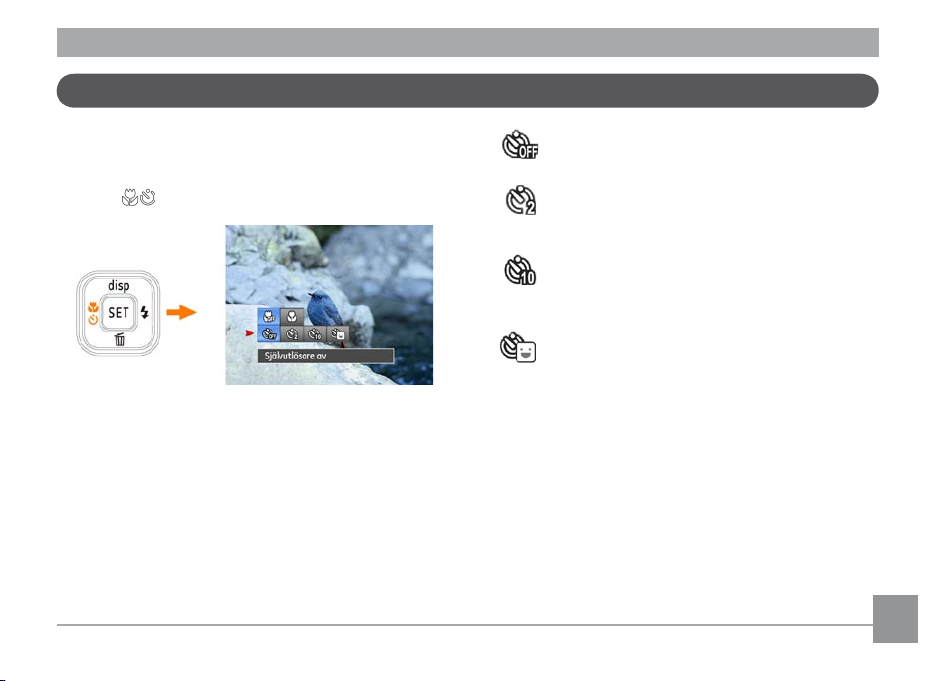
Inställning av självutlösare
Med denna funktion kan ta bilder efter bestämd tidsperiod.
Kameran kan ställas in för fotografering när du trycker ned
avtryckaren för 2 sek, 10 sek eller leende.
1. Tryck
2. Tryck upp / ned knappen för att komma till menyn
självutlösare.
3. Tryck på vänster / höger-knappen för att välja menyn för
självutlösaren.
knappen för att öppna menyn.
• Självutlösare av
Inaktivera självutlösaren.
• Självutlösare 2 sek
En bild tas två sekunder efter det att knappen trycks
ned.
• Självutlösare 10 sek
En bild tas tio sekunder efter det att knappen trycks
ned.
• Självutlösare leende
Tryck slutare, ta foton direkt när leende upptäcks.
4. Tryck på knappen
avsluta menyn.
för att bekräfta inställningarna och

Makroläge
Du kan använda makroläget för att fota små objekt eller för
att ta närbilder. I det här läget kan du använda zoomen när du
fotar på väldigt små avstånd.
1. Tryck på knappen för att komma till menyn för
makro.
2. Tryck på vänster- / höger knappen för att välja något av
följande två lägen:
• Makro av
Välj detta alternativ för att inaktivera makro.
• Makro på
Välj detta läge för att fokusera på motiv 5cm från
objektivlinsen.
3. Tryck på knappen för att bekräfta inställningarna och
avsluta menyn.
SET-menyn
Kamerans SET-meny har EV, ISO, B slutare funktioner.
Lämpliga funktionsval kan ge dig bättre bilder och lmer.
Exponeringskompensation
Med exponeringskompensationen kan du ställa in ett värde
för exponeringen för att alltid få bästa möjliga resultat.
1. Tryck på
2. Tryck vänster- / höger knappen för att välja önskad
funktion i menyn, tryck
inställningen och avsluta gränssnittet.
3. Du kan välja en exponering på mellan EV -2,0 och EV+2,0.
knappen för att gå in i SET menyn.
knappen för att bekräfta
34 3534 35

ISO
Med ISO-funktionen kan du ställa in kamerasensorns
känslighet baserat på scenens belysning. För att förbättra
prestanda i mörkare miljöer krävs ett högre ISO-värde. Å
andra sidan krävs ett lägre ISO-värde i ljusa miljöer.
Bilder tagna med högre ISO-tal innehåller mer brus än bilder
med tagna med lägre ISO-tal.
Långsam slutare
Med slutaren i B-läge kan du bestämma exponeringstiden. (Det
långsamma slutarläget är endast tillgängligt i M manuellt
läge).
• Manuell: Ställ in en lång exponeringstid mellan 2 och
30 sekunder.
Bland ISO-alternativen hittar du automatisk, 64, 100, 200, 400,
800, 1600.
Stativ rekommenderas för längre exponeringstider.
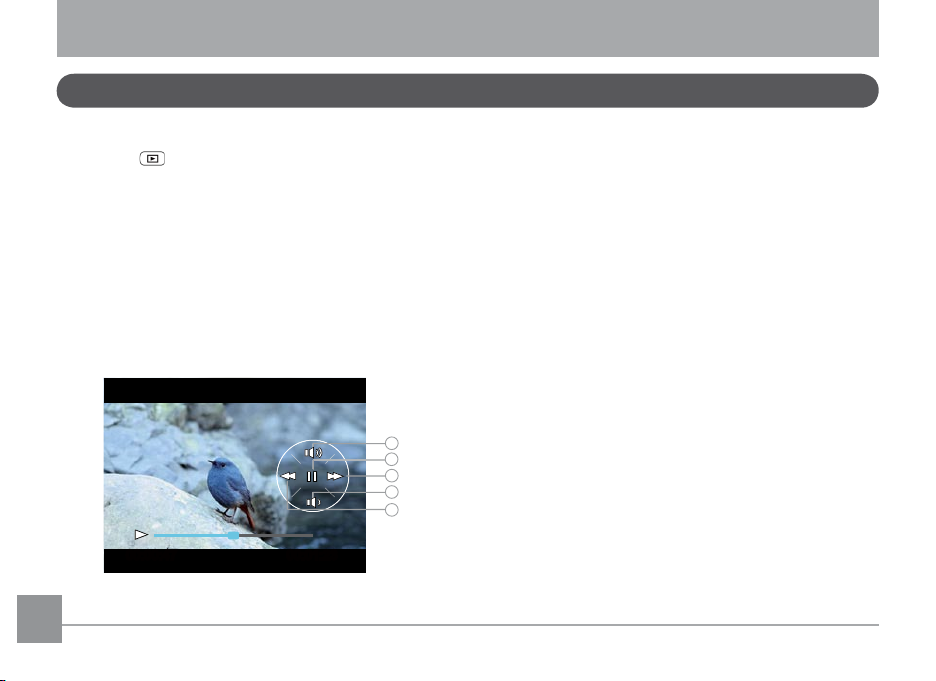
UPPSPELNING
00:00:47 00:01:23
1
2
3
4
5
Visa bilder och videor
Visa tagna bilder och videoklipp på LCD-skärmen:
1. Tryck på
2. Bläddra igenom bilder eller videoklipp lagrade i
3. Visa valt videoklipp genom att trycka på
Vid uppspelning av video visas användarinstruktionerna på
skärmen. Tryck på vänster / högerknappen och sedan
knappen för att bekräfta.
3636 37
-knappen för att öppna uppspelningsläget.
Senast tagna bild eller videoklipp visas.
internminnet eller på minneskortet med hjälp av
upp / nedknapparna.
och starta
lmvisningsläget.
-
Ikonerna för användarinstruktionerna är som följer.
1 Öka volym 4 Sänk volym
2 Paus 5 Spola bakåt
3 Snabbspolning framåt

När en lm spelas, tryck på upp / ned-pilarna för att ställa in
00:00:47 00:01:23
uppspelningsvolymen Justera ”tyst” att visas som .
Visa miniatyrer
I Uppspelningsläget kan du trycka på ena änden av Zoomknappen ( ) för att visa miniatyrbilder av dina foton och
videoklipp på skärmen.
Zoom Ut
W
1. Använd zoom-knappen för att växla mellan 3x3, 4x4 och
datummappens miniatyrbildskärm.
2. När 3x3 och 4x4 visas, använd upp / ned / vänster /
höger-knappen för att välja en bild eller video att visa. När
datummappen visas, använd upp / ned-knappen för att
välja datummapp.
T
Zoom In
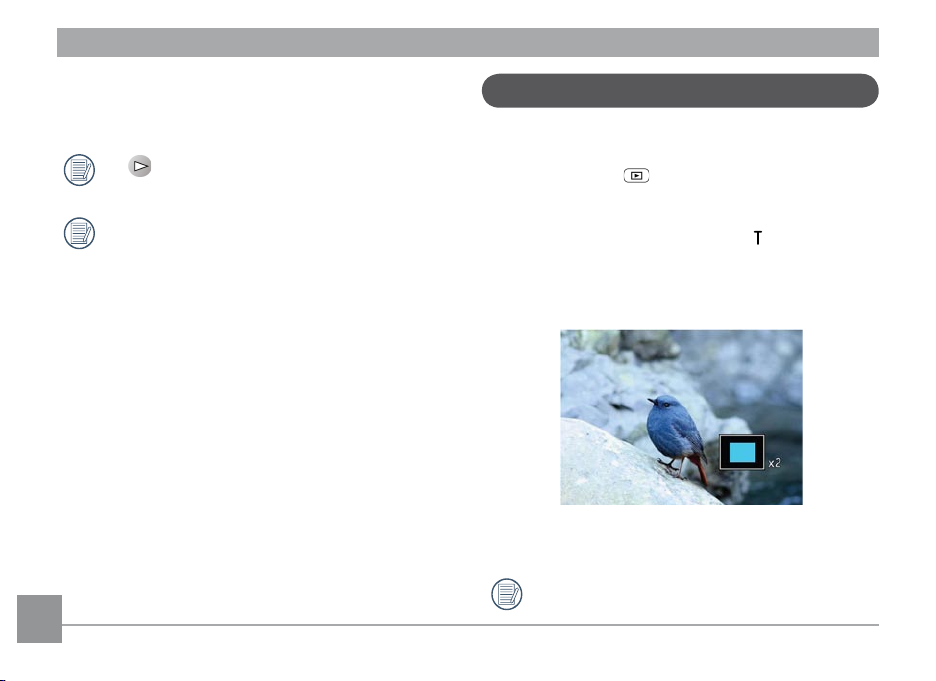
3. Använd upp / ned / vänster / höger-knappen för att välja
SET
en bild eller video. Tryck på
till ursprunglig storlek.
Om -indikatorn visas på LCD-skärmen innebär det
att en lm visas.
Tryck på
till ursprunglig bildstorlek.
för att återställa en förhandsvisningsikon
-knappen för att gå tillbaka
Använda zoomuppspelning (endast för stillbilder)
Zoomknapparna kan också användas vid uppspelning. Det gör
det möjligt att förstora bilderna upp till (2~8)x.
1. Tryck på knappen
2. Välj en bild att förstora med hjälp av
högerknapparna.
3. Tryck på ena änden av Zoomknappen (
4. Tryck Zoom knappen för att välja förstorningsfaktor.
Zoomvärde och skärpanantydan av skärmläget som
är förstorad i hela bilden av den nyligen visade bilden
kommer att visas på skärmen.
5. Panorera över bilden med hjälp av navigeringsknapparna.
6. Tryck på
för att återställa bilden till naturlig storlek.
Filmbilder kan inte förstoras.
för att växla till uppspelningsläget.
vänster /
) för att zooma in.
38 3938 39

Använda raderknappen
SET
Du kan radera bilder eller videor genom att trycka på
Ned / raderingsknappen i uppspelningsläget.
Radera bilder eller videor:
1. Tryck på knappen
2. Välj en bild eller ett videoklipp som du vill radera med
Vänster / Högerknappen.
3. Tryck på Ned / raderingsknappen för att öppna
raderingsskärmen.
för att öppna uppspelningsläget.
4. Välj Radera en eller Avsluta med upp / nedknappen och
tryck sedan på
Raderade bilder / videoklipp kan inte återställas.
Se sid 53 för instruktioner om alternativen på
raderingsmenyn.
-knappen för att bekräfta.

ANVÄNDA MENYERNA
func
menu
Stillbildsmenyn
Läge :
I något av ovanstående stillbildslägen, tryck på
för att öppna stillbildsmenyn.
Justera de olika inställningarna:
I foto-menyn trycker du upp / ner-knappen för att växla
mellan fotograferingsmenyn och kamera inställningsmenyn.
Välj skärmen som har funktionsmeny-alternativ och tryck på
vänster / höger-knappen för att välja funktion.
När du valt en funktion kan du trycka på uppknappen för
att återgå till stillbildsmenyn för andra fotoinställningar
eller kamerainställningssidor. Du kan också trycka på
nedknappen era gånger för att gå vidare till nästa sida
i inställningsmenyn.
Se följande sidor för ytterligare detaljer om varje
inställning.
-knappen
Exponeringsmätning
Använd denna inställning för att välja ”mål”-storleken som ska
mätas på kamerans bildfält.
Du kan välja mellan tre mätningsstorlekar:
•
AiAE (Articial Intelligence AE) / (Articiell intelligens AE)
fokuserar på hela kamerans bildfält.
•
Punkt fokuserar på ett litet område i mitten av
kamerans bildfält.
•
Multi mätning fokuserar på ett något större område i
mitten av kamerans bildfält.
4040 41
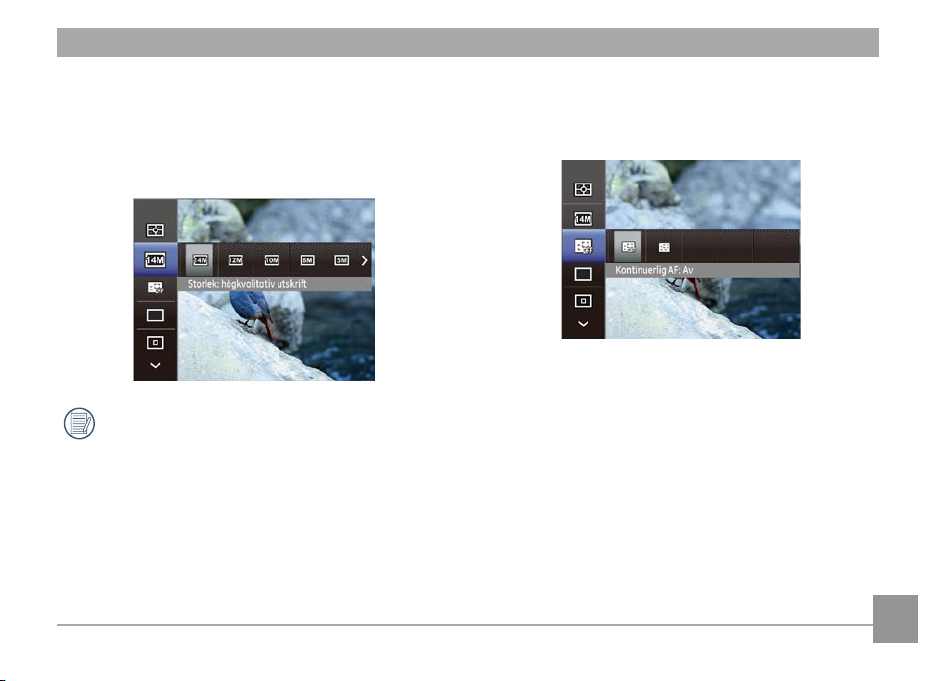
Storlek
Högre bildupplösning gör det möjligt att skriva ut bilden
i större storlek utan att bildkvaliteten försämras. Högre
bildupplösning gör det möjligt att skriva ut bilden i större
storlek utan att den försämras.
Ju större antalet bildpunkter, desto bättre bildkvalitet.
När antalet bildpunkter minskar kan du registrera er
bilder på minneskortet.
AF-läge (Autofokusläge)
Använd denna inställning för att kontrollera
autofokusmekanismen vid fotografering.
Det nns två alternativ:
• Av
• På
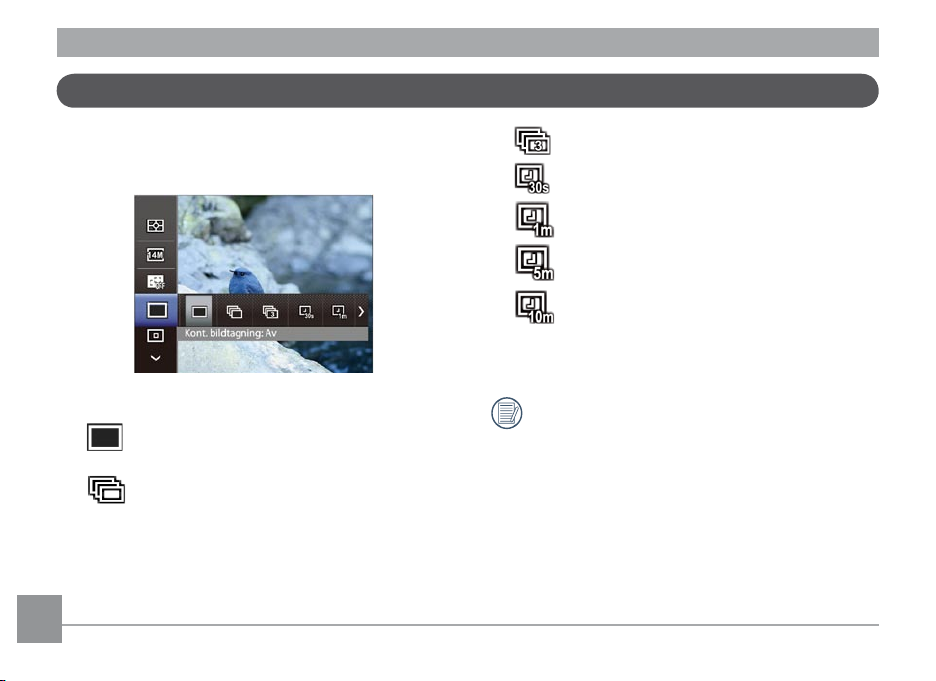
Kontinuerlig fångainställning
Använd denna inställning för kontinuerlig bildtagning. I
detta läge måste avtryckaren hållas konstant nedtryckt
kontinuerligt för att kunna använda denna funktion.
1. Fortlöpande fotografering har sju alternativ:
•
• Kontinuerlig tagning
Enstaka
Ta en enda bild.
Ta bilder på ett kontinuerligt sätt.
• Ta tre bilder kontinuerligt.
• Ta en bild med ett intervall på 30s.
• Ta en bild med ett intervall på 1 minut.
• Ta en bild med ett intervall på 5 minut.
• Ta en bild med ett intervall på 10 minut.
2. Tryck på knappen
avsluta menyn.
Blixten fungerar inte i detta läge för att göra det möjligt
att ta bilder i snabb följd.
för att bekräfta inställningarna och
42 4342 43
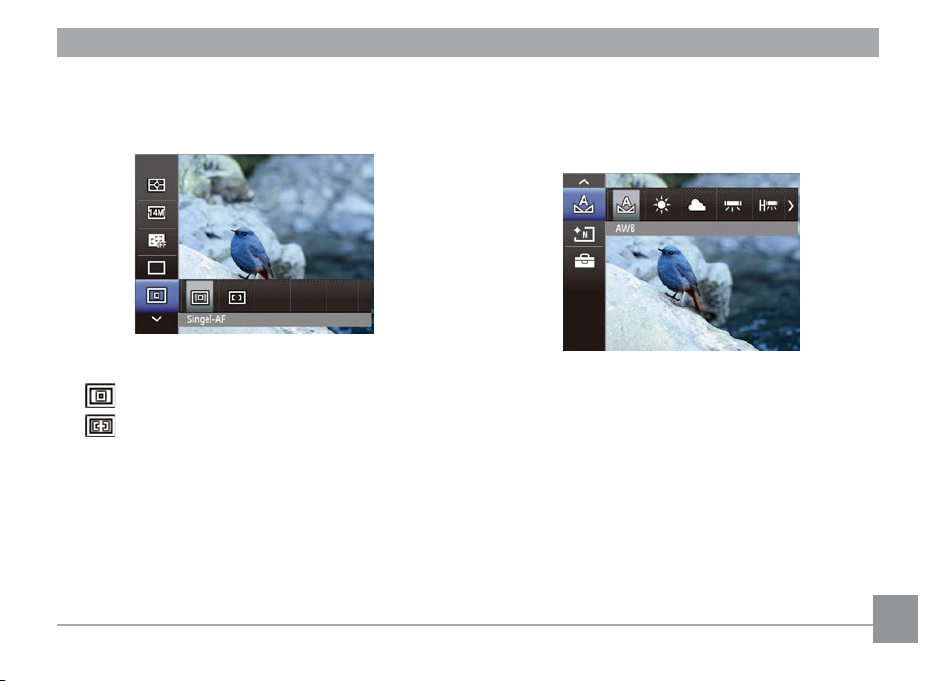
Fokusera inställning
Fokuseringsmetoder som du kan välja med olika val är
annorlunda.
Det nns två alternativ:
Singel-AF
Multi-AF
Inställning av vitbalans
Vitbalansen gör det möjligt för användaren att ändra
färgtemperatur för olika ljuskällor för att garantera
sanningsenlig färgreproduktion.

1. Tryck på vänster / höger-knappen för att välja följande 7
SET
lägen:
• AWB
• Dagsljus
• Molnigt
• Lysrör
• Lysrör CWF
• Glödlampa
Färginställning
Färginställning kan användaren välja olika färgeekter.
1. Tryck på
knappen för att öppna menyn.
• Manuell vitbalans (tryck på avtryckaren för att
2. Tryck på knappen
avsluta menyn.
detektera WB)
för att bekräfta inställningarna och
Endast justerbar i Manuellt läge.
2. Tryck på vänster / höger-knappen för att välja inställning
bild färg.
44 45

Bild färginställning eekt har följande 4 alternativ totalt:
• Normal
• Livfull
• Retro
• Svartvitt
Endast justerbar i Manuellt läge.

func
menu
SET
Inställningsmenyn
Läge :
Kvalitet
Kvalitetsinställningarna justerar bildernas kompressionsgrad.
Tryck på
fotograferingsmenyn.
knappen för att komma till
Högre kvalitet ger bättre bilder men kräver mer
minnesutrymme.
1. Tryck upp / ner-knappen för att växla mellan fotomenyer
och välj inställningsmenyn.
Det nns tre alternativ för bildkvalitet:
• Bästa
2. Tryck på
eller högerknappen för att ställa in menyn.
• Fin
• Normal
46 4746 47

AF hjälpljus
Med det här alternativet kan du stänga av och sätta på
guidelampan för AF. Guidelampan kan göra det lättare att
fokusera under dåliga ljusförhållanden.
Digital zoom
Använd denna inställning för att aktivera eller avaktivera den
digitala zoomfunktionen. När den är avaktiverad fungerar
endast den optiska zoomen.

Datummärke
Inkludera datum/tid i bilden.
• Av
• Datum
• Datum/tid
Snabbgranskning
Denna inställning hänvisar till granskningen direkt efter att en
bild tagits. Bilden visas på LCD-skärmen för en anpassningsbar
tid.
Det nns fyra alternativ:
• Av
• 1 sek
• 2 sek
• 3 sek
48 4948 49

Filmmenyn
mode
func
menu
Läge :
Tryck på
1. Tryck på
2. Tryck upp / ner för att välja menyalternativ att ställa in.
3. Tryck på vänster / höger-knappen för att välja funktioner.
knappen för att välja läge.
knappen för att komma till menyn.
Exponeringsmätning
Använd denna inställning för att välja ”mål”-storleken som ska
mätas på kamerans bildfält.
Du kan välja mellan tre mätningsstorlekar:
•
AiAE (Articial Intelligence AE) / (Articiell intelligens AE)
fokuserar på hela kamerans bildfält.
•
Punkt fokuserar på ett litet område i mitten av
kamerans bildfält.
•
Multi mätning fokuserar på ett något större område i
mitten av kamerans bildfält.

Pixel
SET
Pixel inställning betyder bildupplösning som representeras av
bilden.
Färginställning
Färginställning kan användaren välja olika färgeekter.
1. Tryck på
knappen för att öppna menyn.
SD-kort hastighet för läsning / skrivning vid hög pixel
inspelning:
No.
Pixel Ram Krav Rekommendation
1 1280x720 30 Class 2 Class 4
Inspelningstid över 1280x720 29 fps-format är under 29
minuter.
2. Tryck på vänster / höger-knappen för att välja inställning
bild färg.
50 5150 51

Bild färginställning eekt har följande 4 alternativ totalt:
• Normal
• Livfull
• Retro
• Svartvitt
Blinkdetektering
Blink-igenkänning är aktiverat under normala situationer. När
ett ansikte detekteras med slutna ögon under fotograferingen,
kommer blinksymbolen att visas på skärmen.
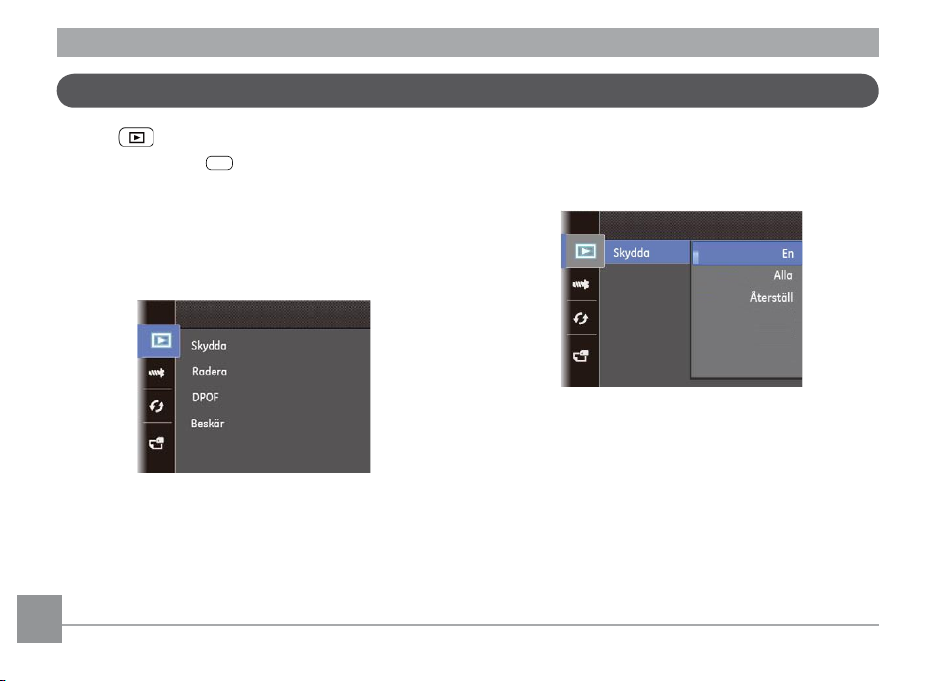
Playback-menyn (Uppspelningsmenyn)
func
menu
SET
Läge :
I visningsläge, tryck på
menyn.
för att öppna Uppspelnings-
Skydda
Förhindra att bilder eller videor raderas av misstag genom att
låsa en eller alla ler med den här inställningen.
1. Tryck upp / ner-knappen för att växla mellan
avspelningsmenyer.
2. Tryck på
eller högerknappen för att komma till
uppsperlningsmenyn.
Skydda / stänga av skyddet för en bild eller video:
1. Välj ”skyddad” med upp / ned-knappen och tryck på
eller högerknappen för att gå in i undermenyn.
Se följande avsnitt för detaljerade instruktioner om de olika
menyalternativen.
52 5352 53

2. TAnvänd upp / ned-knappen för att välja en bild eller
SET
video att låsa, eller välj Alla för att låsa alla bilder/videor
lagrade i det inbyggda minnet / minneskortet. Tryck på
knappen
skyddsgränssnitt.
3. Tryck på
skydd av en bild / video nns ett Stäng av skyddet för att
låsa upp den om den är låst. Med upp / nedknapparna, välj
Tillbaka för att återgå till uppspelningsmenyn.
för att bekräfta och gå in i bildens / videons
-knappen och välj Skydda för att låsa. För
Radera
Detta kan ge två val för att ta bort len.
• Radera en:
1. I alternativet Radera, välj En och tryck sedan på knappen
.
2. Tryck på vänster / höger-knappen för att leta efter bilden
eller videon som ska tas bort. Tryck på upp / ned-knappen,
välj "Radera en" och tryck på
eller välj "Tillbaka" för att gå tillbaka till föregående meny.
för att ta bort föremålet
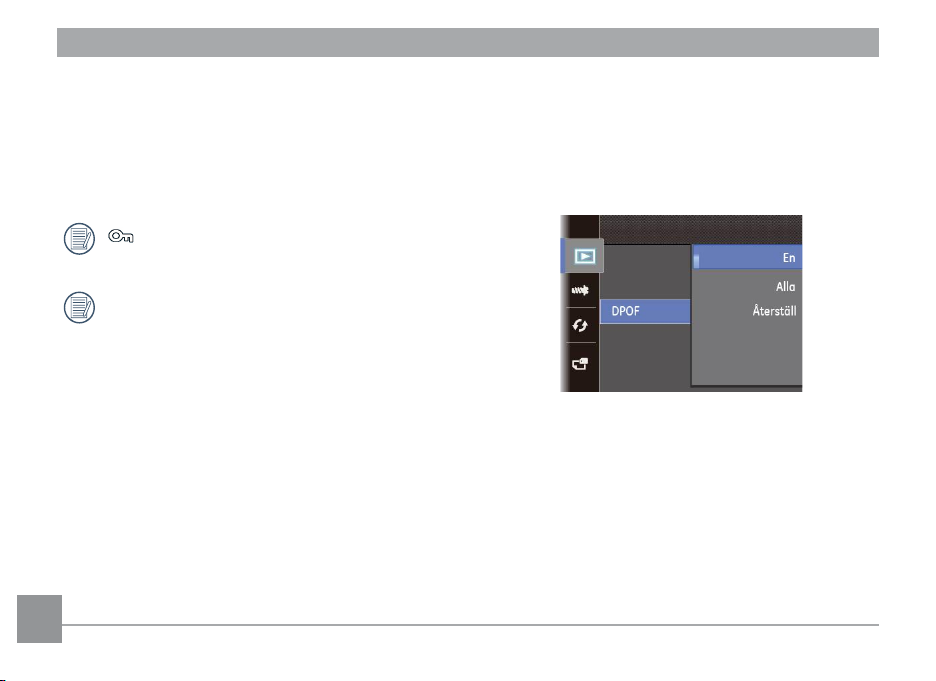
• Radera alla:
1. I alternativet Radera, välj Alla och tryck sedan på knappen
.
2. Använd upp / ned-knappen och välj "Radera alla" för att
ta bort alla ler eller välj "Avsluta" för att gå tillbaka till
menyn.
“ ” -indikatorn innebär att en l skyddats. Filskyddet
måste tas bort innan len kan raderas.
Filradering innebär att DPOF-inställningarnra kommer
att återställas.
DPOF (digitalt format för beställning av kopior)
DPOF gör det möjligt att registrera ett urval av bilder för
utskrift och spara urvalet på minneskortet så att kortet kan
lämnas in på en fotoaär för utskrift utan att du behöver tala
om vilka bilder som skall skrivas ut.
54 55

Beskärning
SET
Triminställningen tillåter dig att beskära foton och spara dem
som nya bilder. Beskär en bild:
1. Välj funktionen klipp.
2. Välj "Ja" för att bekräfta och klippa ut och använd Zoom
knapparna och piltangenterna för att välja den delen
som du vill klippa ut och på det sätt klippa ut de bilder du
behöver.
3. “Spara ändring?” frågan visas sedan du tryckt på knappen
, välj “ ” för att bekräfta ändringarna och spara
bilden, eller välj “ ” för att avbryta ändringarna och
återgå till skärmen med frågan om trimning.
Du kan inte beskära bilder längre än till 640 x 480.
HDR - High Dynamic Range
Med hjälp av HDR-funktionen kan du homogenisera
exponeringen av de bilder du tagit. Genom att förbättra
detaljer i de ljusa eller mörka delarna av bilden som är
överexponerade eller har särskilt hög kontrast får du ett mer
ranerat slutresultat.
1. I uppspelningsläge, tryck på att ställa in, tryck
att gå in skärmen.
2. Använd vänster- / högerknappen för att hitta den bild du
vill optimera, och välj sedan bekräfta för att utföra HDRoptimering, eller välj Återgå för att gå tillbaka till menyn
Uppspelning.
:
HDR
:
Avbryt
3. Efter att du använt HDR-funktionen sparas bilden som en
ny l medan originalet fortfarande nns lagrat i minnet.
för

Borttagning av röda ögon
func
menu
SET
SET
func
menu
SET
SET
Använd denna inställning för att ta bort röda ögon från
bilderna.
1. I uppspelningsläge, tryck på vänster / höger-knappen för
att välja det foto som kräver reducering av röda ögon.
2. I
menyn väljer att ställa in, tryck
på skärmen.
3. Tryck på vänster / höger-knappen för att välja
motsvarande meny eller avbryt och återgå playback
för att gå in
Rotera
Använd denna funktion för att vrida på bilden.
1. I uppspelningsläge, tryck på vänster/höger-knappen för
att välja det foto som behöver roteras.
menyn välj för att ställa in, tryck
2. I
i inställningar.
3. Tryck på vänster / höger-knappen för att välja
rotationsriktning, eller avbryt och återgå till spela upp
menyn.
för att gå in
menyn.
:
:
Reducering röda ögon
:
Avbryt
4. Tryck på
-knappen för att bekräfta inställningen.
För bästa resultat bör subjektets ansikte vara relativt
stort på LCD-skärmen, subjektet bör vara vänt mot
kameran och röda-ögon-eekten bör synas tydligt.
4. Tryck på
Panoramabilder och video kan ej roteras.
Den ”vridna” len ersätter orginallen.
Vrid åt höger
:
Vrid åt vänster
:
Avbryt
för att bekräfta inställningen.
56 57
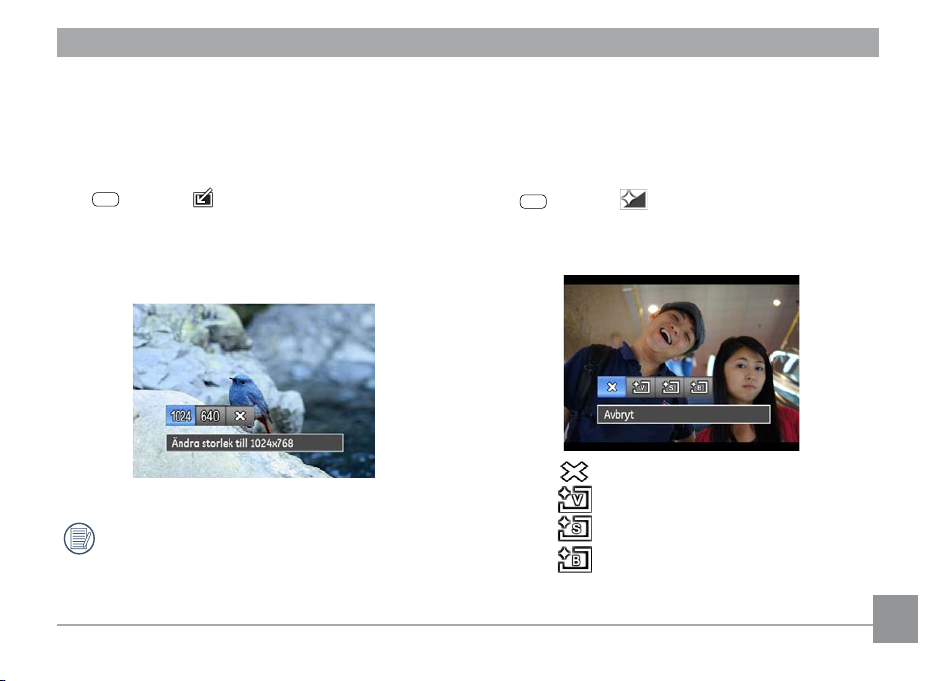
Storleksändring
func
menu
SET
func
menu
SET
Denna inställning gör det möjligt att ändra storleken på bilden
till specicerad upplösning och att spara den som en ny bild.
1. I uppspelningsläge, tryck på vänster / höger-knappen för
att välja det foto vars storlek skall förändras.
menyn välj för att ställa in, tryck
2. I
skärmen.
3. Tryck på vänster / höger-knappen för att välja en
upplösning (1024X768 eller 640x480) eller avbryt och
återgå spela menyn.
4. Tryck på
för att bekräfta inställningen.
Storleksförändring av en bild skapar en ny l med den
valda bildstorleken. Den ursprungliga len ligger också
kvar i minnet.
för att gå in
Färgeekt
Med denna inställning kan du ändra bildens färg. Det sparas
som ett nytt foto och lagras i minnet tillsammans med
originalbilden.
1. I uppspelningsläge, tryck på vänster / höger-knappen för
att välja det foto som behöver ändrad färgeekt.
2. I
menyn välj för att ställa in, tryck
in skärmen.
3. Tryck på vänster / höger-knappen för att välja motsvarande
meny eller avbryt och återgå till uppspelningsmenyn.
:Avbryt
:
Livfull
:
Retro
:
Svartvitt
4. Tryck på
för att bekräfta inställningen.
för att gå
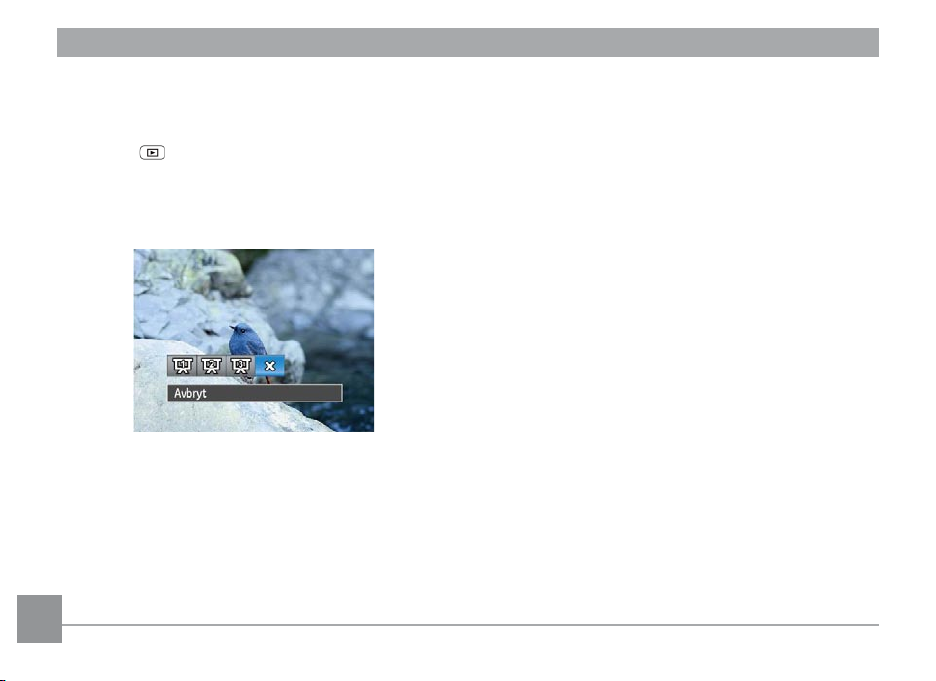
Bildspel
SET
Denna inställningen gör det möjligt att visa alla lagrade bilder
i ett bildspel.
1. Tryck på
2. Tryck på
3. Tryck på vänster / höger-knappen för att välja bildspel,
eller avbryta och återgå att spelauppmenyn.
knappen för att öppna uppspelningsskärmen.
knappen för att öppna alternativet bildspel.
•Eekt 1: intervall 1s, lugnande musik
•Eekt 2: intervall 1s, känslomusik
•Eekt 3: intervall 1s, elegant musik
4. Tryck på
för att bekräfta inställningen.
58 5958 59

Inställningsmenyn
func
menu
Läge :
I varje läge kan du aktivera inställd meny, tryck bara på
knappen, tryck upp / ner knappen för att växla, välj
inställningsmenyn, tryck
och sedan på upp / ner knappen för att välja menyn för
grundinställning.
Kongurera inställningarna:
1. Välj menyn för skärmupplösning och tryck på
högerknappen för enter.
knappen för att öppna
eller
2. Växla mellan olika funktioner med upp / nedknappen.
3. Tryck sedan på
höger knapp för att bekräfta
inställningen.
När du valt en funktion kan du trycka på uppknappen för
att återgå till menyn för andra kamerainställningssidor.
Du kan också trycka på nedknappen för att gå vidare till
nästa menysida.
Se följande sidor för ytterligare detaljer om varje inställning.
Pip
Använd denna inställning för att justera slutaren och
knappton när du trycker på knappen, tid och ljudeekter för
att slå på eller stänga av.
Ändra på denna inställning:
1. Välj
Pip i Uppspelningsmenyn enligt föregående
beskrivning.

2. Tryck upp / ned knappen för att välja ljud:
SET
• Ljud typ 1: Ledsen
• Ljud typ 2: Glad
• Ljud typ 3: Upphetsad
3. Tryck på höger-knappen för att öppna, och tryck
upp / ner knappen för att välja ljud, tryck
att bekräfta inställningen.
knappen för
Energibesparning
Denna inställning gör det möjligt att spara ström och längsta
möjliga användningstid från batterierna. Följ nedanstående
steg för att automatiskt stänga av LCD-skärmen och kameran
efter en stunds inaktivitet.
1. Välj
Energibesparning i inställningsmenyn enligt
föregående beskrivning.
2. Tryck på upp / nedknappen för att välja energiföremål för
skärmen och kameran och tryck sedan på högerknappen.
När du har valt ljudtyp i funktionerna larminställning,
slutare, knappton, så kan tid justeras tillsammans.
3. Tryck på upp / nedknappen för att justera vald funktion.
4. Bekräfta valet genom att trycka på
.
Språk
Se avsnittet “Ställa in språk“ på sid 14.
60 6160 61
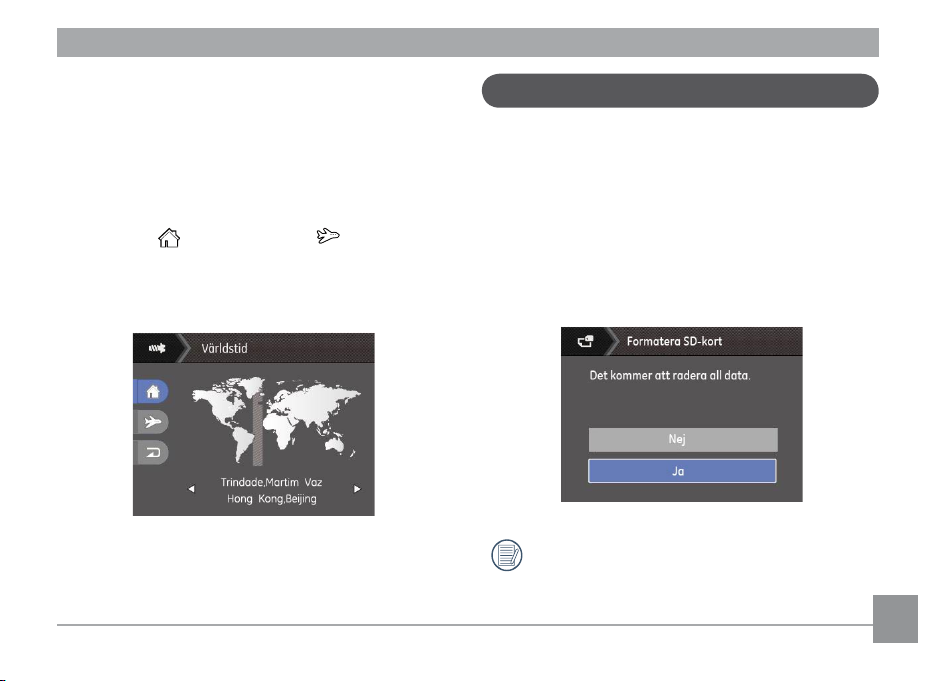
Zon
SET
Zoninställningen är en användbar funktion vid resor
utomlands. Denna egenskap gör det möjligt att visa lokal tid
på LCD-skärmen vid resor utomlands.
1. Välj
Zon i inställningsmenyn enligt föregående
beskrivning. Skärmen för världstid visas.
2. Med hjälp av
för hemort ( ) och resedestination ( ).
3. Med hjälp av vänster/högerknapparna, välj en stad
nära önskad tidszon. Bekräfta valet genom att trycka
på
upp / nedknapparna, växla mellan fälten
.
Datum och tid
Se avsnittet “Ställa in datum och tid” på sid 15.
Fil/Mjukvara
Formatera minnet
Obs: Formatering gör det möjligt att radera allt innehåll på
minneskortet och i det interna minnet, inklusive skyddade
foton och videor.
Använda denna inställning:
1. Välj
Formatera minnet i inställningsmenyn enligt
föregående beskrivning.
2. Välj
Ja eller Nej med hjälp av upp / nedknapparna.
Bekräfta genom att trycka på
3. Välj Ja och kameran kommer att formatera vald media.
Ta ut minneskortet för att formatera det inbyggda
minnet, sätt in minneskortet för att bara formatera
minneskortet.
.
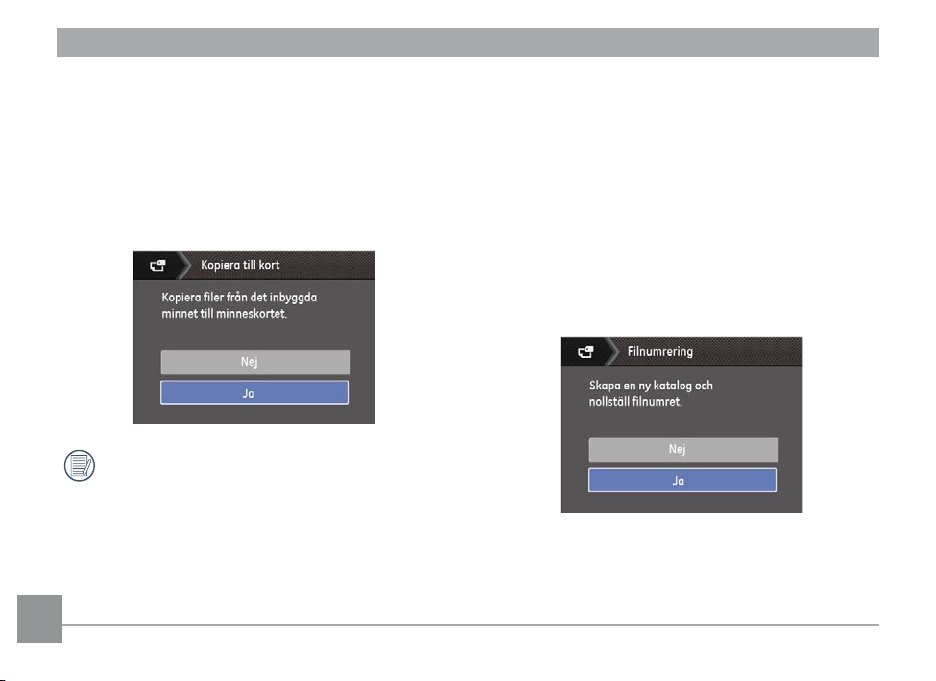
Kopiera till kort
SET
SET
Använd denna inställning för att kopiera ler lagrade i
internminnet till minneskortet.
1. Välj
Kopiera till minneskort på menyn Filer och
programvara.
2. Välj
Ja eller Nej med hjälp av upp / nedknapparna.
Bekräfta genom att trycka på
Om inget kort nns i kameran, kommer denna funktion
inte att visas.
.
Filnumrering
När du tagit en bild eller video sparas den i kameran som en
l som avslutas med ett serienummer. Detta alternativ kan
användas för att välja om len ska numreras seriellt eller
börja med 1 och sparas i en annan mapp på minneskortet.
(När lerna i minnesekortet överstiger 9999, och när antal
foton i sista len överstiger 999, så kommer en varning att
minneskortet är fullt).
1. Välj Filnamn på menyn Filer och programvara.
2. Välj alternativ med upp / nedknappen och tryck sedan
på
-knappen för att bekräfta.
62 63
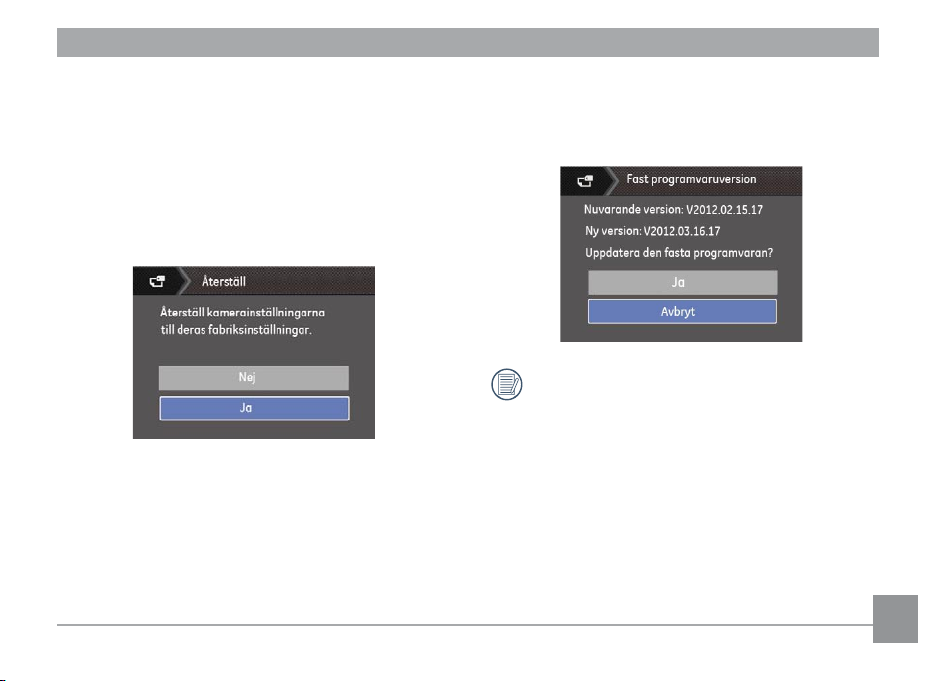
Återställ inställningarna
Använd denna inställning för att återställa kamerans
standardinställningar.
1. Välj inställningen
programvara.
2. Använd
Tryck sedan på
Återställ på menyn Filer och
upp / nedknapparna för att välja Ja eller Nej.
för att bekräfta valet.
FW Version (Fast programvaruversion)
Använd denna inställning för att visa aktuell rmwareversion.
Välj FW-version på menyn Filer och programvara.
Uppdatera till den senaste versionen av den inbyggda
programvaran på följande webbplats:
http://www.ge.com/digitalcameras och sök otherwice
hjälp.

Överföring
Ansluta till en dator
Du kan använda USB-kabel för att ansluta kameran till kopiera
(överför) bilderna till en dator.
Ställa in USB-läget
Eftersom kamerans USB-port kan ställas in för anslutning till
antingen en dator eller en printer kommer följande steg att
hjälpa dig att kontrollera att kameran är korrekt kongurerad
för anslutning till en dator.
1.
Öppna kamerainställningsmenyn, välj USB-anslutning med
upp/nedknappen och tryck på högerknappen.
2. Använd upp / nedknapparna för att välja Dator.
3. Tryck på
för att bekräfta inställningen.
Överföra ler till en dator
Datorn känner automatiskt igen kameran som en yttbar
enhet. Dubbelklicka på Min dator på skrivbordet för att hitta
den yttbara enheten och kopiera mapparna och lerna till
en mapp på datorn på samma sätt som vid kopiering av andra
mappar och ler.
Via USB-kabeln kan bilder och videor överföras till en dator.
Följ dessa steg för anslutning av kameran till en dator.
1. Kontrollera att kameran och datorn är påslagna.
2. Anslut ena änden av den medföljande USB-kabeln till
USB/AV-uttaget på kameran.
3. Anslut den andra änden av kabeln till en ledig USB-port på
datorn.
6464 65

I Windows (Windows 2000, Windows XP, Windows Vista,
Windows 7).
Klicka på ikonen [Säker borttagning av maskinvara]. Dra ur
USB-sladden när datorn meddelar att enheten är bortkopplad.
4. Koppla ifrån kameran när överföringen är avslutad.
Om USB-alternativet är inställt till [Dator]:
Stäng av kameran och koppla ifrån USB-kabeln.
Macintosh
Dra den obetitlade ikonen till papperskorgen. ("Obetitlad")

Videosystem
SET
func
menu
Ställ in ögonsökning SD-kort anslutningsläge
Använd denna funktion för att ändra videosystemet från
antingen NTSC eller PAL.
1. Välj
Videosystem på menyn Anslutning.
2. Använd
upp / nedknapparna för att välja NTSC eller
PAL. Bekräfta valet genom att trycka på
.
Denna kamera stöder trådlös anslutning av ögonsökning SDkort som kan ladda upp bilderna i kameran till Internet med
följande steg.
1. Tryck på
knappen för att välja meny och
anslutningsmenyn för att välja ögonsökning, slå på den.
Den utgående videosignalen kan anpassas till NTSC eller PAL
beroende på regionalstandard. Inställningen kan variera
mellan olika regioner.
NTSC: USA, Kanada, Taiwan, Japan, etc.
2. Blder tagna efter den här inställningen kommer att laddas
upp till Internet, se ögonsökning-kort inställning för mer
information.
PAL: Europa, Asien (förutom Taiwan), Oceanien, etc.
TV-signalen kommer inte att visas ordentligt om fel
videosystem valts.
66 6766 67
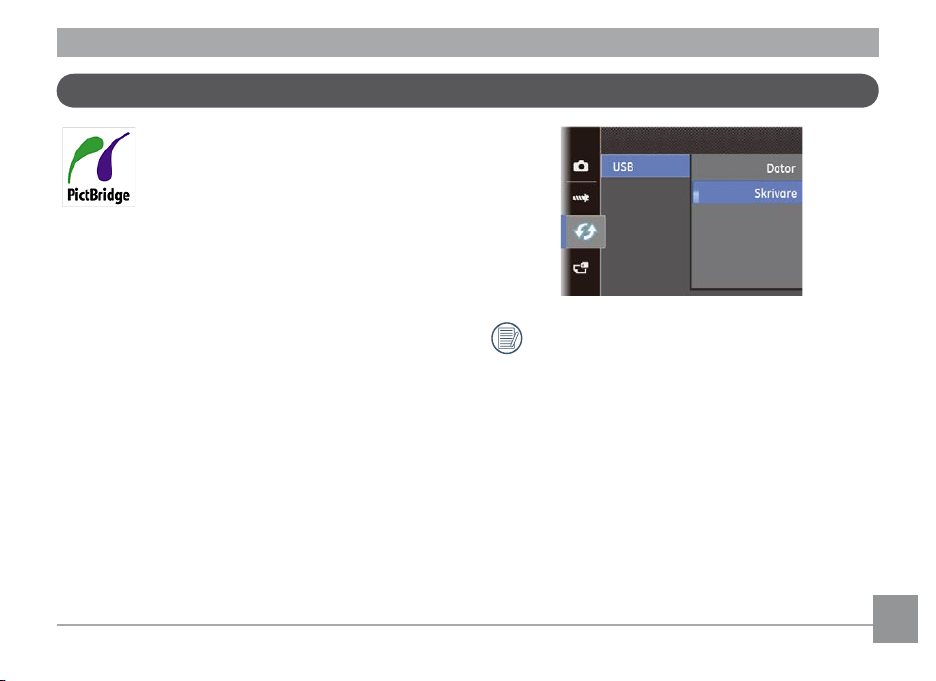
Ansluta till en PictBridge-kompatibel skrivare
PictBridge gör det möjligt att skriva ut bilder
direkt från ett minneskort i en kamera, oavsett
märke. Kontrollera om en skrivare är PictBridgekompatibel genom att leta efter PictBridgelogon på förpackningen eller genom att läsa
igenom handbokens specikationer. Kamerans PictBridge-
funktion gör det möjligt att skriva foton direkt på en PictBridge-kompatibel skrivare via den medföljande USB-kabeln
och utan att använda en dator.
Ställa in USB-läget
Eftersom kamerans USB-port kan ställas in för anslutning till
antingen en dator eller en printer kommer följande steg att
hjälpa dig att kontrollera att kameran är korrekt kongurerad
för anslutning till en skrivare.
1. Öppna kamerainställningsmenyn, välj USB-anslutning med
upp / nedknappen och tryck på högerknappen.
2. Välj Skrivare med hjälp av upp / nedknapparna.
3. Tryck på för att bekräfta inställningen.
När kameran återställs kopplar den automatiskt om
från USB-läge till PC-läge.

Ansluta kameran till en skrivare.
1. Kontrollera att kameran och skrivaren är påslagna.
2. Anslut ena änden av den medföljande USB- kabeln till USBporten på kameran.
3. Anslut den andra änden till skrivarens USB-port.
Om kameran inte anslutits till en PictBridge-kompatibel
skrivare visas följande felmeddelande på LCD-skärmen.
Ovanstående felmeddelande visas också om USBläget är felaktigt inställt. Om så är fallet, dra ur USBkabeln, kontrollera USB-inställningarna, kontrollera att
skrivaren är påslagen och försök sedan ansluta USBkabeln igen.
68 6968 69

SET
Använda menyerna
När USB-läget ställts in på skrivare öppnas PictBridge-menyn.
Välj ett menyalternativ med upp / nedknappen och tryck
sedan på högerknappen eller
alternativet.
Se följande avsnitt för mer detaljerad information om varje
inställning.
. knappen för att mata in
Skriv ut med datum
Om datum och tid ställts in i kameran sparas datumuppgifterna tillsammans med bilden. Bilderna kan skrivas ut med
datum på enligt följande steg.
1. Välj
Skriv ut med datum i PictBridge-menyn. Följande
skärm visas.

2. Bläddra igenom bilderna genom att navigera med
SET
SET
SET
vänster / högerknapparna.
3. Med hjälp av
av visad bild.
4. Tryck på
upp / nedknapparna, välj antal utskrifter
och följande bild visas.
Skriv ut utan datum
Använd denna funktion för att skriva ut bilder utan datum.
1. Välj
Skriv ut utan datum i PictBridge-menyn. Följande
skärm visas.
5. Välj "Ja" och tryck sedan på inställnings-knappen:
Bekräfta utskrift. Välj "Avbryt" och tryck sedan på
inställnings-knappen:
avbryter utskrift.
2. Bläddra igenom bilderna genom att navigera med
vänster / högerknapparna.
3. Med hjälp av
av visad bild.
4. Tryck på
upp / nedknapparna, välj antal utskrifter
och följande bild visas.
70 71

5. Välj "Ja" och tryck sedan på inställnings-knappen:
SET
SET
SET
SET
Bekräfta utskrift. Välj "Avbryt" och tryck sedan på
inställnings-knappen:
avbryter utskrift.
Skriv ut index
Använd denna inställning till att skriva ut alla index för att
visa alla bilder som för tilfället nns i kameran.
1. Välj
Skriv ut index i PictBridge-menyn. Följande skärm
visas.
2. Välj "Ja" och tryck sedan på inställnings-knappen:
Bekräfta utskrift. Välj "Avbryt" och tryck sedan på
inställnings-knappen:
avbryter utskrift.

Skriv ut DPOF
SET
SET
För att kunna använda DPOF-utskrift måste urval av foton för
DPOF-utskrift göras på förhand. (Se “DPOF“ på sid 54).
1. Välj
Skriv ut DPOF i PictBridge-menyn. Följande skärm
visas.
2. Välj "Ja" och tryck sedan på inställnings-knappen:
Bekräfta utskrift. Välj "Avbryt" och tryck sedan på
inställnings-knappen:
avbryter utskrift.
Avsluta
Stäng PictBridge-menyn genom att välja Avsluta. Meddelandet “Ta bort USB-kabeln” visas.
Koppla ifrån USB-kabeln från kameran och skrivaren.
72 73
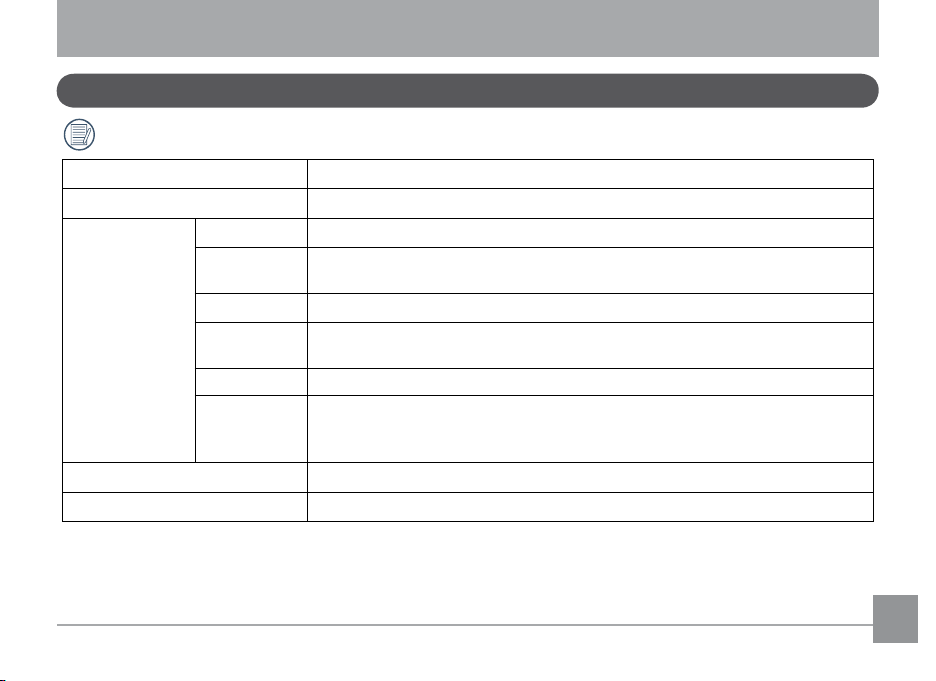
TILLÄGG
Specikationer
"Design och specikationer kan komma att ändras utan föregående meddelande."
Aktiv pixelsensor
Total pixelsensor
Lins
Anti-skak
Digital zoom
Brännvidd
[Motsvarande
35 mm lm]
F-nummer
Linskonstruktion
Optisk zoom 5x
Fokuseringsområde
14,14 megapixlar
14,48 megapixlar [1/2.3 "CCD]
5,1mm (vidvinkel) - 25,5 (Tele)
[28mm (vidvinkel) - 140mm (Tele)]
F3.9 (vidvinkel) - F6.3 (tele)
8 grupper 8 element
Normal: (vidvinkel) 23.6in. ~ ∞ / 60cm ~ ∞
(Tele) 39.3in. ~ ∞ / 100cm ~ ∞
Makro: 1.9in. ~ ∞ / 5cm ~ ∞ (endast vidvinkel)
Digital bildstabilisering
6x digital zoom (kombinerad zoom: 30x)

Antal
bildpunkter
Bildkomprimering Bästa, Fin, Normal
DCF, DPOF (Ver1.1) Support Ja
Filformat
Tagningslägen
upptäck ansiktsuttryck Ansikte, Leende, Blink
Minskning av röda ögon Ja
HDR Ja
Panorama
Stillbild
Film 720p30, 720p15, VGA, QVGA
Stillbild Exif 2.2 (JPEG)
Film Film Format: MOV (Motion JPEG), Ljud: G.711 [Monaural]
Stillbild Ja (Horisontell)
Bildvinkel 0°~ 180°
14MP: 4320 × 3240, (3:2) 12MP: 4320 × 2880, (16:9) 10MP: 4320 × 2432,
8MP: 3264 × 2448, 5MP: 2592 × 1944, 3MP: 2048 × 1536, (16:9) 2MP: 1920 × 1080,
0.3MP: 640 × 480
Manuellt läge, Auto-läge, Stabiliseringsläge, Porträtt, Filmläge, Panoramaläge,
Scenläge [ASCN, Landskap, Sport, Strand, Solnedgång, Fyrverkerier,
Nattlandskap, Snö, Barn, ID-foto, Glas, Fotoram, Panoreringsbild, Text, Fisköga,
Party, Inomhus, Gröna löv, Museum, Nattporträtt, Skiss]
74 75

LCD-skärm 2.7 pollici (230k pixlar)
ISO-känslighet Auto, ISO64/100/200/400/800/1600
AF-metod Singel AF, Multi-AF (TTL 9-punkts), Ansiktsigenkänning, AF-hjälpljus (På/Av)
Mätmetod för exponering
Exponeringskontroll Program AE (AE-låsning tillgängligt)
Exponeringskompensation ± 2 EV i 1 / 3 steg om
Slutartid 1/2000 ~ 4 sekunder (manuell: 30 sekunder)
Bildserie
Uppspelningslägen
Vitbalanskontroll AWB, Dagsljus, Molnigt, Lysrör, Lysrör CWF, Glödlampa, Manuell vitbalans
Articiell intelligens AE (AiAE), Center-genomsnitt, Spot (Fast mitt i bilden), Face AE
Ja
Enstaka foto, Index (9 / 16 miniatyrbilder), bildspel, lm
Zoom (ca 2x~8x), exponeringsmätare

Flashmetod Intern
Blixt
Inspelningsmedia
Övriga funktioner PictBridge, ExifPrint Support, Flerspråksstöd (25 språk)
Uttag AV-OUT/USB 2,0 (Micro 5 pin USB)
Eekt Uppladdningsbart Li-jonbatteri GB-12A, 3,7V 700mAh, In-Camera Laddning
Kapacitet (Batteriprestanda) Ca. 220 bilder (enligt CIPA-standarder)
Arbetsiljö Temperatur: 32~104°F / 0~40 °C, Luftfuktighet: 0~90%
Mått (B × H × D) Ca. 3,6×2,3×0.9in. / 91,5×56,5×22.6mm (Baserat på CIPA standard)
Vikt Ca. 3.8oz. / 106g (enbart kropp)
Medföljande tillbehör (kan variera beroende
på land eller region)
Blixtlägen
Avstånd
Auto, röda ögon-reducering, blixt, Ingen blixt, långsam synkro,
röda ögon + långsam synkronisering
(Vidvinkel) Ca. 11.8in. ~ 153.5in. / 0,3 ~ 3,9 m (ISO 800)
(Tele) Ca. 47.2in. ~ 94.4in. / 1,2 ~ 2,4 m (ISO 800)
Internt minne: Ca. 8MB
SD / SDHC kort (upp till 32 GB Support) [Nonsupport MMC-kort]
Uppladdningsbart Li-ion batteri, nätadapter, USB-kabel
Handledsrem, CD-ROM
Snabbstartguide, Garanti
76 7776 77

Felmeddelanden
Meddelanden Förklaring
Kortfel • Minneskortet är inte formaterat.
Kortet fullt • Minneskortet är fullt och nya bilder kan inte lagras.
Bildfel
Ingen bild • Det nns inga bilder på minneskortet eller i internminnet.
Objektivfel • Objektivet har förmodligen fastnat. Kameran stängs av automatiskt.
Systemfel • Oväntat fel inträade.
Skrivskydda • Minneskortets skrivskyddsreglage är satt i låsläge.
Utanför intervall
• Bilden är tagen på felaktigt sätt.
• Bilden är skadad.
• Vid fotografering i panoramaläge var rörelseriktningen fel eller så föll vinkeln
utanför omfånget för de interna inställningarna.
• Vid fotografering i panoramaläge, rörelsen är för långsam och bildtagningen
slutförs inte inom 30s.

Meddelanden Förklaring
Kortet har inte formaterats. Formatera? • Bekräfta om minneskortet skall formateras.
Bilden kan inte raderas • Bilden eller videon som skall raderas är skyddad.
Varning!! Registrering pågår, var god
vänta.
Varning!! Batteriet är slut. • Batteriet är oladdat.
Filen kan inte visas • Bildformatet känns inte igen av kameran.
Ingen anslutning • Kameran är inte korrekt ansluten till skrivaren.
Utskriftsfel • Ett problem har uppstått i kameran eller med skrivaren.
Kan inte skriva ut
• Inga andra åtgärder får utföras vid lm/ljudinspelning.
• Kontrollera om det är slut på papper eller bläck i skrivaren.
• Kontrollera om ett papper har fastnat i skrivaren.
78 7978 79

Felsökning
Problem Möjliga anledningar Lösning
Kameran startar inte. • Batteriet är slut.
• Batteriet är felaktigt isatt.
Kameran stängs plötsligt av under
användning.
Bilden är suddig. • Objektivet är smutsigt.
Bilder, videoklipp kan inte sparas. • Minneskortet är fullt. • Sätt i ett nytt minneskort.
Ingen exponering tas när slutarknapp trycks ned.
• Batteriet är slut. • Ladda batteriet eller ersätt det med ett fullad-
• visas vid fotografering.
• Minneskortet är fullt.
• Det nns inget utrymme att spara
lerna på.
• Lägesväljaren är inställd på visningsläge.
• Ladda batteriet eller ersätt det med ett fulladdat batteri.
• Kontrollera att plus och minus är rätt när du
sätter i batteriet.
dat batteri.
• Rengör objektivet med en mjuk trasa
• Använd bildstabilisering
• Radera oönskade bilder.
• Lås upp minneskortet.
• Sätt i ett nytt minneskort eller rensa det
använda minneskortet.
• Radera oönskade bilder.
• Minneskortet är låst.
• Vrid lägesvalsknappen till ett tagningsläge.

Problem Möjliga anledningar Lösning
Bilder kan inte skrivas ut på den
anslutna skrivaren.
Skriv långsamt till minneskortet • Det kan hända att det går för
Kan inte skriva till minneskortet • Minneskortet skrivskydds.
• Kameran är inte korrekt ansluten
till skrivaren.
• Skrivaren är inte PictBridge-kompatibel.
• Det är slut på papper eller bläck i
skrivaren.
• Ett papper har fastnat.
långsamt att spela in om lmen
över HD spelas in på minneskortet
under klass 4.
• Om minneskortet urkopplas pga
långsam lagring in i kortet och
inspelningen därför avbyts.
• Kontrollera anslutningen mellan kamera och
skrivare.
• Använd en PictBridge-kompatibel skrivare.
• Sätt i papper i skrivaren.
• Byt ut bläckpatronen i skrivaren.
• Ta bort papperet som har fastnat.
• Välj H-CSD eller ta bilder efter att ha formaterat detta kort.
• Byt ut minneskortet.
• försök en gång till.
80 81

http://www.ge.com/digitalcameras
imagination at work
Printed in China
© 2012 General Imaging Company
Follow us on
